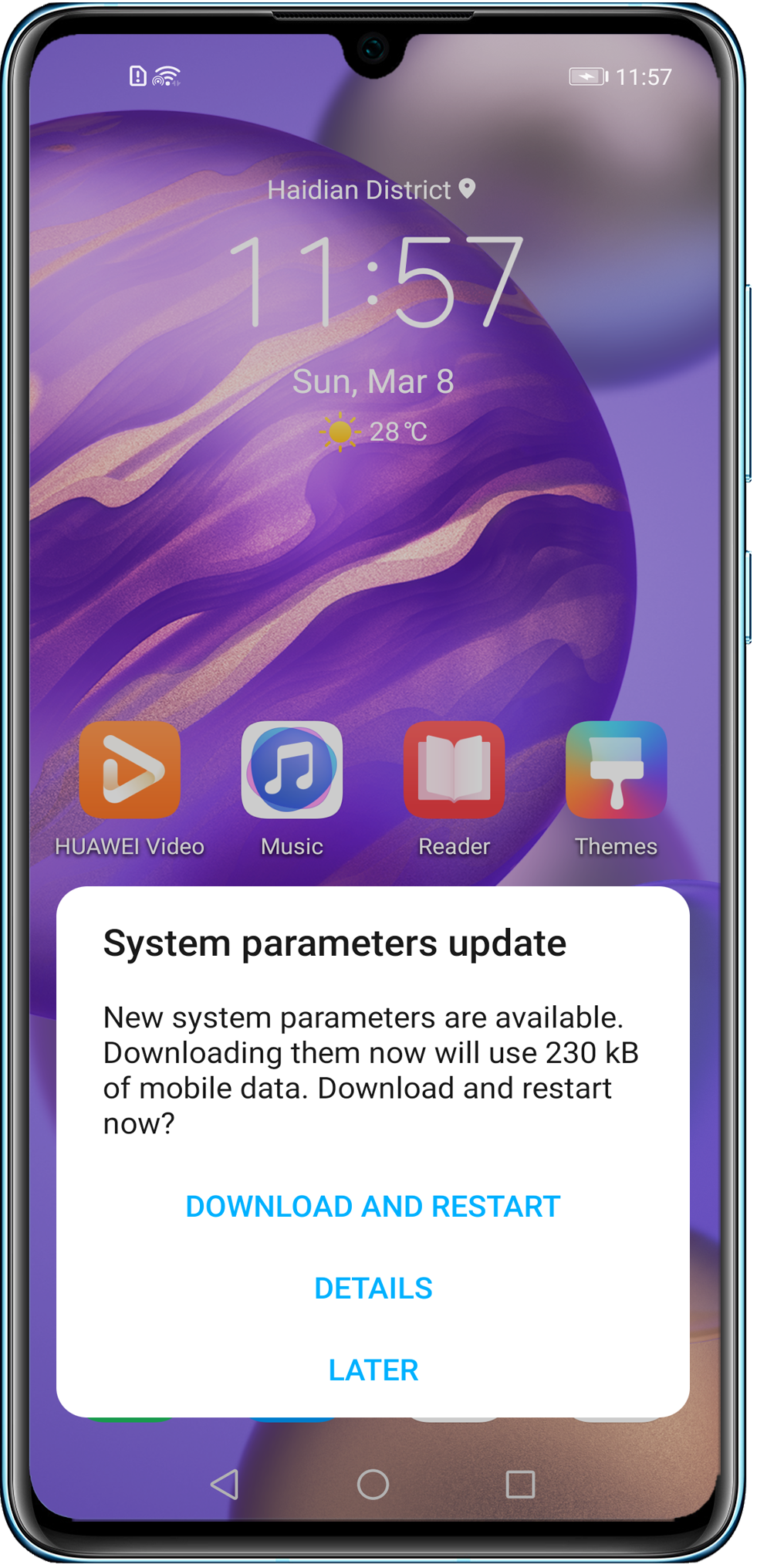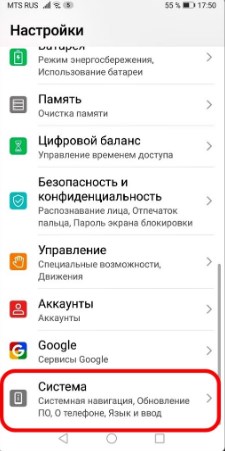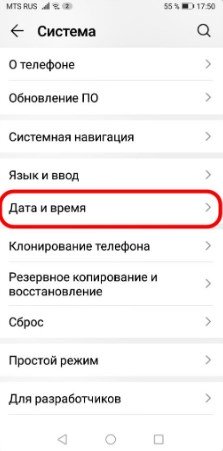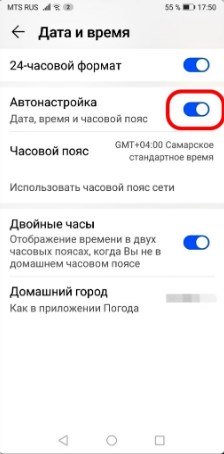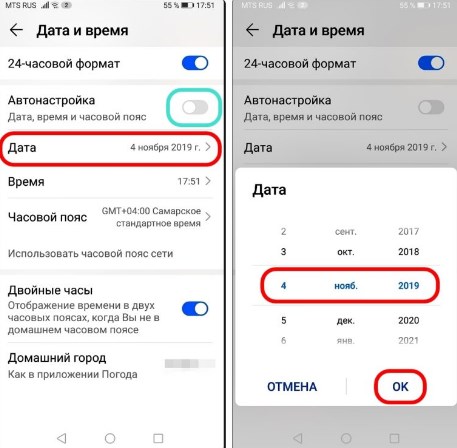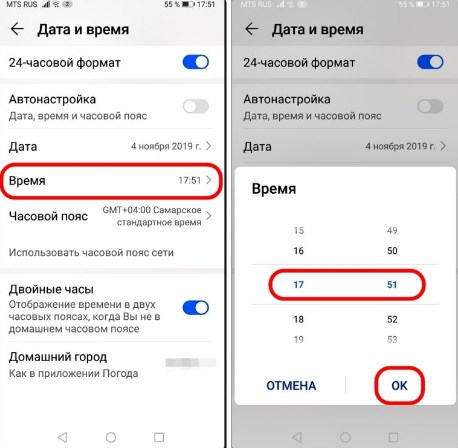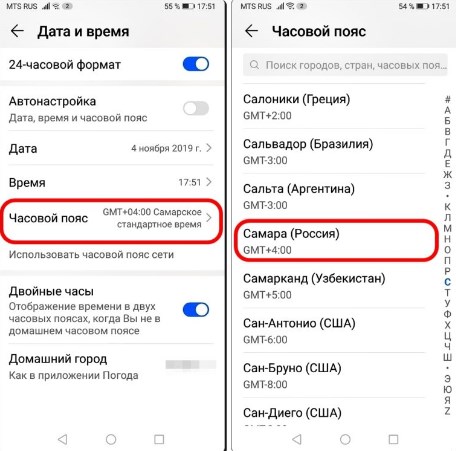Где найти время и дату
Часы расположены на главной странице или на рабочем столе. Для редактирования и установки верного значения придется воспользоваться настройками.
Найдите вкладку «Система».
В данном разделе вы найдете нужную вкладку, где и осуществляется настройка.
Но, также для поиска нужного раздела можно воспользоваться поисковой строкой в параметрах, что расположена на самом верху. Просто введите туда название категории, и система продемонстрирует совпадения.
По стандарту там установлена автонастройка, но данная опция не всегда верно предоставляет информацию. В некоторых ситуациях требуется устанавливать часы вручную. Чтобы разблокировать разделы для ручной настройки перетяните ползунок на позицию «Выкл.», как указано на скриншоте.
После этого откроются пункты, позволяющие вносить изменения. Нажмите на «Время».
В этой же категории поменяйте часовой пояс.
Особенности изменения времени на Хоноре
Как и во всех телефонах на базе ОС Андроид, на телефонах семейства Honor вы можете легко установить требуемые дату и время.
Их установка возможно в двух основных вариантах:
| Способы: | Описание: |
| Установка даты и времени автоматически. | Данные в этом случае телефон обычно берёт у сотового оператора. |
| Установка даты и времени мануально (вручную). | В этом случае вам понадобится перейти в настройки телефона, и самостоятельно установить часовой пояс, текущие дату и время на вашем гаджете. |
Как мы уже упоминали выше, неправильная установка даты и времени ведёт к появлению проблем при запуске некоторых программ на Хоноре, а также при серфинге в сети. В последнем случае некоторые сайты могут и вовсе не открываться, а другие веб-ресурсы будут работать нестабильно.
Давайте разберёмся, какие способы изменения времени на мобильных устройствах существуют.
Существует сразу несколько методов, используя которые можно настроить часы на смартфоне. Многие пользователи предпочитают пользоваться автонастройкой (об этом ниже), однако иногда возникают ситуации, когда установить время нужно вручную. К примеру, если владелец смартфона хочет, чтобы устройство немного отставало от официальных часовых поясов.
Для настройки необходимо сделать следующее:
- Разблокировать устройство.
- Найти на рабочем столе и открыть ярлык «Настройки».
- Перейти в раздел «Система».
- Выбрать в открывшемся меню пункт «Дата и время» (меню довольно большое, упростить поиск можно, введя «время» в строке поиска).
- Отключить опцию «Автонастройка», передвинув соответствующий тумблер (в противном случае телефон не даст установить собственные параметры).
- После отключения появятся поля «Дата» и «Время».
- Выделить пункт «Время», установить нужный параметр, нажать на кнопку «Ок». При необходимости, сделать то же с датой.
- Выйти из меню.
После этого будет отображаться время, настроенное пользователем. Можно установить любые параметры (по обеим пунктам). Чтобы повторно произвести настройку, необходимо действовать так же.
Как изменить дату и время на смартфонах Хонор или Хуавей – Автонастройка
Наиболее простой вариант – установить автоопределение времени. Система, в зависимости от вашего местоположения, определяет актуальный пояс. Для этого снова перейдите в указанный раздел, расположенный в «Система».
В открывшемся окне в первой же строчке вы увидите пункт «Автонастройка». Активируйте опцию, после чего система будет определять по сотовым вышкам время.
Способ поменять параметры смартфона вручную
Наиболее простым способом установить правильно часы на Honor будет следующий:
- Перейдите в настройки вашего телефона, нажав на значок «Настройки»;
- В перечне настроек найдите раздел «Система»;
- В этом разделе выберите пункт «Дата и время»;
В данном случае активирована опция автоматической даты и времени
После открытия смотрим, используется ли здесь автоматическое дата и время (активирована опция «Дата и время сети»).
Если нет, тогда активируйте её, и после этого автоматически будут выставлены данные от вашего оператора.
Тапните на «Время» и установите корректное время
Если да, тогда деактивируйте данную опцию, и установите параметры вручную. Для этого сначала тапните на пункт «Дата» и установите правильную текущую дату. Затем тапните на пункт «Время», и установите нужное вам значение.
Установите корректное отображение часового пояса Хонор
Также стоит активировать пункт «Часовой пояс сети» для корректной установки часового пояса.
После этого настройка правильного времени на вашем Honor будет завершена.
Настройка часов посредством использования виджета
Первый способ позволяет настроить время, однако для этого придется поискать необходимые пункты в меню настроек. В то же время есть более простой метод введения данных вручную, без траты лишнего времени. Он предусматривает использование виджета (размещен на рабочем столе устройства).
Алгоритм действий для использования этого способа выглядит следующим образом:
- Разблокировать смартфон.
- Тапнуть по часам на рабочем столе.
- В открывшемся окне выбрать пункт «Настройки» (находится в нижней правой части монитора).
- Перейти в меню «Дата и время».
- Настроить необходимые параметры.
- Сохранить изменения.
Преимущества этого способа заключаются в том, что пользователь может внести изменения в течение всего нескольких секунд. При этом не придется искать нужные пункты в обширном меню настроек.
Сторонние приложение
Зачем нужны сторонние приложения, если в телефоне имеется собственное? Дело в том, что стандартные часы не включают в себя многие функции. Посредством установки сторонней программы можно исправить проблему неточного отображения времени или подобрать более интересный дизайн. Рассмотрим проверенные и популярные приложения из Google Play.
ClockSync
Большой популярностью среди пользователей пользуется приложение ClockSync, что подтверждается высокими оценками в сервисе Play Маркет. Для чего разрабатывать сторонне приложение, и тем более устанавливать его на телефон, если есть стандартные настройки? Дело в том, что несколько существенных нюансов отличают данную программу от стандартного виджета:
- Определение и настройка времени осуществляется посредством связи с серверами по протоколу NTP, благодаря чему обеспечивается наиболее точная настройка данного параметра. Эта опция будет особенна полезна для тех граждан, чьи операторы не поддерживают автоматическую синхронизацию времени.
- Как и в случае со стандартными часами, настроить время можно вручную и автоматически. Однако автоматическая корректировка параметра позволяет установить точность часов с отставанием не более 20 миллисекунд.
- Отображение времени последней синхронизации. Данная опция не доступна в случае со стандартными часами. Благодаря ей пользователь может всегда узнать, когда приложение последний раз связывалось с серверами и синхронизировало данные.
- Получение подробных сведений о сервере, с которым происходила синхронизация. Большинству рядовых пользователей эта функция не нужно, поэтому она отсутствует в базовых часах, однако приложение позволяет получить и эту информацию.
Платить за использование приложения не нужно. Скачать его можно с официального магазина. Единственный недостаток программы – она может показывать рекламу.
Date And Time Settings Shortcut
Вторым приложением, позволяющим настроить необходимые нам данные на устройстве, и которое мы рассмотрим, станет Date And Time Settings Shortcut. Приложение позволяет максимально быстро отправиться в меню настроек рассматриваемых нами данных с дальнейшим их редактированием, процесс которого мы описывали выше в тексте статьи. Использование программы является крайне простым:
- Откройте программу.
- Нажмите на центральную большую кнопку с надписью OPEN.
- Перед вами откроется известный вам раздел редактирования данных на смартфоне.
And Settings Shortcut
Еще одно приложение для точной настройки времени. Однако, в отличие от предыдущей программы, оно не привносит ничего нового. По сути, единственное предназначение данного ПО — обеспечение быстрого доступа к настройкам стандартного виджета (на что прямо указывает название софта).
После скачивания и установки приложения, пользователю достаточно открыть его на рабочем столе, после чего нажать «Open!». Это действие приведет к автоматическому переходу в стандартное меню настроек даты и времени телефона.
Как на Хонор и Хуавей установить время на рабочий экран?
Теперь разберем пошагово процесс установки и редактирования информации на главном экране Android.
Размещение часов на экране блокировки
Наличие часов на экране блокировки — весьма полезная опция. При ее использовании владельцу телефона не придется снимать с устройства блокировку, чтобы узнать текущее время. Достаточно будет один раз нажать на кнопку питания или несколько раз тапнуть по монитору. Это позволяет существенно сэкономить время, в особенности, когда разблокировать устройство сложно.
Для отображения часов на экране блокировки необходимо сделать следующее:
- Открыть настройки устройства.
- Выбрать пункт «Экран».
- В меню воспользоваться функций включения заставки, после чего открыть ее настройки.
- Активировать тумблер, размещенный возле пункта «Часы».
После этих действий время будет отображаться на экране блокировки. Следует отметить, что в большинстве случаев функция включена по умолчанию, хотя после сбоя или обновления она может отключиться.
Добавление часов для других городов
Также в телефонах Honor предусмотрена возможность отображения времени сразу в нескольких городах (предполагается, что они находятся в разных часовых поясах). Функция будет полезна для тех, кому нужно поддерживать связь с гражданами в других странах (как по работе, так и из-за личных причин). Ее активация освобождает от лишних поисков и подсчетов.
Активировать опцию можно следующим образом:
- Перейти в меню настроек.
- Выбрать пункт «Система».
- Отрыть меню «Дата и время».
- Активировать пункт «Двойные часы» или «Всемирные часы».
- Выбрать домашний город и другие населенные пункты.
Таким образом можно настроить отображение данных по времени для сразу нескольких городов. Следует иметь в виду, что общее количество населенных пунктов, для которых можно применить эту опцию, ограничено.
Лучшие виджеты с часами
Стандартного виджета для часов вполне достаточно для отображения времени. Однако его функционал ограничен. Во-первых, пользователям недоступна гибкая настройка. Во-вторых, довольно часто стандартный дизайн таких приложений выглядит весьма удручающее и, что еще хуже, изменить его никак нельзя.
В этом случае пользователю будут полезны виджеты, разработанные сторонними разработчиками. Сегодня найти таких программ можно десятки, если не сотни. Они отличаются по функциональности и внешнему виду, однако дают возможность разнообразить программную начинку телефона.
Можно выделить следующие виджеты:
Все эти виджиты можно легально загрузить с официального магазина приложений Play Маркет. Они бесплатны и абсолютно безопасны. Нет смысла описывать каждый виджет, поскольку основная функция у всех них одинакова.
Различия заключаются в возможностях индивидуальной настройки. Чтобы выбрать лучшее предложение, рекомендуется попробовать каждое.
Смена расположения
Изменить расположение времени на дисплее можно одним движением. Зажмите пальцем на циферблате и просто перетащите в нужное место.
Процедура схожа с удалением приложений. Для стирания программы достаточно перетащить ее в верхнюю часть экрана.
Как поставить будильник на Хоноре?
Давайте рассмотрим, как настроить будильник на телефоне Хуавей (Хонор). Для включения будильника нужно запустить стандартное приложение «Часы». Затем в разделе «Будильник» (он должен быть активный, это когда слово «Будильник» в верхней части экрана бирюзового цвета) нажимаем на кнопку «Добавить» внизу экрана.
Как поменять время на Хоноре 8а?
Как изменить дату и время на смартфонах хонор или хуавей – автонастройка
- Откройте «Настройки».
- Отыщите раздел «Система».
- Откройте пункт «Дата и время».
- Далее следует поставить в активный режим «Автонастройку».
Как поменять звук будильника на Хоноре?
Как изменить мелодию будильника на смартфонах Huawei и Honor
- Зайдите в приложение «Часы»;
- Перейдите на вкладку «Будильник»;
- Выберите один из существующих будильников или создайте новый, нажмите на него;
- Теперь во вкладке «Звук» можно сменить звуковой сигнал или выбрать параметр «Музыка на устройстве» — и установить один из сохраненных в памяти смартфона файлов.
Проблема автоматической настройки времени
Бывают случаи, когда часы или дата могут отобразиться с ошибками. Никаких проблем! Всё можно исправить вручную.
- Открываем тот же раздел, что и для включения автонастройки.
- Отключите автоматическую настройку времени и даты.
- После отключения авторежима вам станут доступны поля для ручной настройки.
- Откройте подраздел «Дата» и выставите правильную дату.
- Откройте «Время» и выставите вручную часы и минуты.
- Нажмите «OK», чтобы сохранить введенную информацию.
- По аналогии с вышеперечисленным, необходимо установить часовой пояс.
Если вы не часто путешествуете и ваш часовой пояс меняется не так часто, то такой вариант для вас отлично подойдет. В противном случае вам придется при каждой смене времени редактировать информацию своими руками. Поэтому лучше заранее перевести телефон в автоматический режим перед перелетом, и вы сможете спать спокойно.
Почему сбивается время на телефоне Хонор и Хуавей
Мобильная вышка оператора не постоянная причина сбоя времени в смартфоне. Иногда проблема кроется в самом гаджете. Просмотрите кэш. Возможно, его давно не чистили и это подвергло телефон к системному сбою. Лучше скинуть устройство до заводских настроек, чтоб разгрузить внутреннюю память.
Итак, в нашем материале рассмотрели три способа, как поставить точное время на телефонах Хонор и Хуавей:
- через «Настройки»;
- через «Виджеты»;
- используя стороннее приложение.
Также обсудили возможные причины смещения часов и как это исправить. Надеемся, вы правильно воспользовались выложенной информацией, чтоб использовать полный функционал смартфона для облегчения нашей жизни.
Источники
- https://HuaweiNews.ru/instrukcii/kak-izmenit-vremya-na-huavej.html
- https://it-doc.info/kak-pomenyat-vremya-na-xonor/
- https://mobiloff-store.ru/instruktsii/kak-ustanovit-vremya-na-telefone-honor-i-huavey
- https://kaknastroit01.ru/izmenenie-daty-i-vremeni-na-honor-huawei/
- https://huawei-guide.com/kak-pomenyat-vremya-na-honor-i-huawei.html
- https://sdt-taganrog.ru/kak-pomenyat-vremya-na-honore/
- https://mobi-insider.com/kak-pomenyat-vremya-na-honor-i-huawei.html
[свернуть]
Как установить время и дату на смарт-часах
Сохранить в закладкиСохраненоУдалено 3

В основном при первом запуске часов и подключении их к смартфону время и дата выставляются автоматически, «подтягиваясь» к данным вашего телефона. Но существуют отдельные случаи или модели, когда необходима ручная настройка, калибровка или коррекция.
Рассмотрим на примерах несколько случаев, как настроить время на умных часах.
Содержание страницы
- 1 Способы установки времени в часах
- 2 Для часов Wear OS, совместимых с Android или iPhone
- 3 Для iPhone (watchOS)
- 4 Автономные часы
- 5 Гибридные часы
- 6 Как выставить время в детских часах
- 6.1 Через приложение
- 6.2 С помощью смс-команды
Способы установки времени в часах
Поскольку на рынке существует целое множество моделей и видов часов, имеется несколько вариантов выставить время на смарт-часах:
- Автоматически при синхронизации со смартфоном
- Вручную через меню настроек в часах
- С помощью парного приложения, с которым работает носимый девайс
- Посредством смс-команды (если предусмотрено производителем)
- Через оператора сотовой сети (при поддержке SIM-карты)
Внимательно изучите руководство, приложенное к вашему устройству. Как правило, в нем изложена инструкция, как настроить время и дату, если необходимо это сделать через собственное меню умных часов.
Для часов Wear OS, совместимых с Android или iPhone
Инструкция подходит для часов, в которых установлена операционная система Wear OS от Google:
- Зайдите в настройки часов, потянув экран сверху вниз.
- Перейдите в пункт Настройки – Системные – Дата и время
- Вы можете выставить время, которое будет синхронизироваться с вашим смартфоном. Для этого активируйте параметр «Дата и время сети» (для правильных параметров телефон должен быть подключен к интернету).
- Для установки местного времени: отключите опцию «Дата и время сети» и выберите параметр «Часовой пояс сети».
- Чтобы установить время на умных часах вручную, поставьте оба параметра для сети в неактивное состояние и задайте дату, время или часовой пояс.
Если в часах отображается неверные врем и дата, убедитесь, что они подключены к телефону, а также проверьте правильность данных на самом смартфоне. Может помочь выставление часового пояса в часах вручную.
Чтобы изменить формат времени в часах:
- Зайдите в меню Настройки – Системные – Дата и время.
- Отыщите в списке строку 24-часовой формат.
- Установите переключатель в положение «Вкл».
Для iPhone (watchOS)
Если вы обладатель продукции Apple, настроить время на смарт-часах можно только, синхронизируясь с айфоном. Вручную вы можете перевести время на определенное количество минут вперед (когда пользователь привык, что его часы спешат). Об этом мы расскажем ниже.
Установить время на iWatch при подключении к iPhone:
- Смартфон должен быть подключен к сети интернет.
- В телефоне перейдите в Настройки – Основные – Дата и время.
- При сообщении об обновлении данных о часовом поясе нужно перезагрузить устройство для получения обновления. Если вы получили такое же уведомление на Apple Watch, их также необходимо перезапустить.
- В том случае, если вы не получили сообщение на айфон, перейдите обратно на экран настроек. Следует подождать несколько минут и опять нажать «Дата и время». Когда уведомление об обновлении часового пояса отобразится внизу настроек даты и времени, вам нужно выполнить перезапуск телефона для его получения. Спустя некоторое время перезагрузите и часы.
Установить часовой пояс (через телефон):
- В iPhone перейдите в Настройки – Основные – Дата и время.
- Выключите параметр «Автоматически».
- Выберите необходимый пояс.
- Выполните сопряжение Apple Watch со своим айфоном. Параметры на часы подгрузятся сами.
Выставить пользовательское время вручную в часах:
- Перейдите в пункт меню «Настройки».
- Прокрутите вниз до пункта «Время».
- С помощью цифровой короны прокрутите значение до необходимого времени: вы можете прибавить от 1 минуты до 59.
- Нажмите кнопку «Выбор».
- Теперь ваши Apple Watch будут «спешить».
Имейте в виду, что данная корректировка времени не влияет на фактическое время в часах. На экране вы будете видеть выставленное вами значение, но все события будут происходить, учитывая время сети и смартфона.
Автономные часы
Смарт-часы, работающие без подключения к смартфону, как правило, имеют собственное меню настроек, чтобы была возможность настроить их без сторонних средств.
Такие устройства должны быть подключены к сети интернет для получения необходимых данных, таких как время и дата. Нередко требуется надстройка часового пояса, чтобы эти данные показывались корректно.
Например, чтобы установить время на китайских смарт-часах, достаточно их включить и при первом запуске указать пояс, когда открывается меню настройки даты и времени.
Но также можно это сделать через меню настроек в разделе Системные, где вы отыщите пункт Язык и время. Здесь может предоставляться возможность установить автоматическую синхронизацию со временем в интернете и выбрать соответствующий вашему местонахождению пояс.
Гибридные часы
В большинстве случаев время в гибридных умных часах невозможно настроить вручную. Это происходит автоматически каждый раз, как только вы сопрягаете их со своим телефоном (по Bluetooth или через приложение).
Перед сопряжением вы должны выставить правильное время в мобильном девайсе.
Если время неверное, попробуйте выполнить калибровку через подключенное приложение, установленное в мобильник. Как это делается, указано в инструкции пользователя, которая прилагается к часам.
Интерфейс программного обеспечения создается таким образом, чтобы пользователю было интуитивно понятно, как настроить те или иные параметры в своем носимом устройстве. Поэтому ищите такой пункт, как Настройки, Время и Дата, Часовой Пояс или Калибровка.
Как выставить время в детских часах
Как и на большинстве моделей, установить время на детских смарт-часах можно сразу же при первом включении. Это происходит:
- с помощью ввода данных в самих часах
- синхронизируясь со смартфоном
- по данным мобильной сети (если Baby Watch имеют выход в интернет)
- по данным GSM сети
Также есть и другие способы настройки:
Через приложение
- Скачайте на телефон программное обеспечение, которое рекомендует производитель. Например, Setracker или другое ПО, совместимое с вашими часами.
- Через специальный пункт в программе выберите подходящий часовой пояс или установите время и дату.
В большинстве случаев, чтобы настроить время на детских смарт-часах, необходимо включить на их сим-карте мобильные данные для выхода в интернет. Это связано с тем, что команды из приложения в часы поступают через сервер программы. Если не будет подключения, настроить Smart Baby Watch с помощью ПО возможности не будет.
С помощью смс-команды
Когда установлена SIM-карта в смарт-часы, настроить время и дату можно путем отправки на их номер текстового сообщения со специальной комбинацией (для разных моделей формат команды может отличаться).
Для этого не требуется подключения к интернету, а лишь средства на счету симки для ее активного статуса.
Посмотрите видео, где наглядно рассказывается, как выставить время на детских смарт-часах:
Надеемся, наши инструкции вам помогут. Если вы знаете другие способы установки правильного времени в smart-часах, напишите в комментариях.
- Была ли полезной информация ?
- ДаНет
Настроить время на фитнес-браслете можно либо с помощью специального приложения и смартфона, либо в настройках самого устройства. Большинство трекеров автоматически распознают время, установленное в телефоне, при первичном подключении гаджетов. Изменить же его можно вручную.
Общие рекомендации
Время на фитнес-браслетах устанавливается автоматически. Гаджет считывает данные с привязанного смартфона и выводит их на экран трекера. А значит, чтобы задать данный параметр на недавно приобретенных умных часах, необходимо загрузить на телефон специальное приложение, синхронизировать девайсы, обновить прошивку (опционально). Дальше трекер все сделает за вас.
Внимание! Если нужно изменить время, надо перенастроить часы с минутами на смартфоне, а затем заново подключить фитнес-трекер и подождать, пока устройства будут синхронизироваться.
Точно такие же действия нужно выполнить для установки и изменения даты на фитнес-браслете.
Особенности установки времени в трекерах от разных производителей
Схема настройки времени и даты может незначительно отличаться в браслетах разных моделей и от различных производителей. С точным порядком действий можно ознакомиться из инструкции, которая прилагается к каждому гаджету. Мы же расскажем об основных способах изменения этих параметров на примере Xiaomi Mi Band, Samsung Galaxy Fit, Apple Watch и Huawei Band.


Xiaomi Mi Band
На этом браслете время изменяется только через смартфон и приложение MiFit. Для этого выполняют несколько шагов:
- Установить и открыть приложение.
- Включить Bluetooth.
- Выбрать браслет в списке сопряженных девайсов.
- Фитнес-браслет синхронизируется со смартфоном и автоматически установит настройки времени, которые были на смартфоне.
- Если надо установить будильники на фитнес-браслет, то это выполняется через приложение.
Samsung Galaxy Fit
В фитнес-трекере Gear Galaxy Fit данные параметры можно изменить через приложение Samsung Health на телефоне. Синхронизация тоже происходит через Bluetooth.
Apple Watch
Этот гаджет оснащен сенсорным дисплеем, что позволяет настраивать его без смартфона. Зайдите в настройки, выберите «Время», укажите в открывшемся окне «+0 минут», установите часы с помощью колесика Digital Crown, сохраните. Учтите, что в этом случае изменится время только на текущем циферблате, а уведомления будут приходить все равно по основным настройкам времени, которое совпадает с временем на смартфоне. Изменить настройки времени можно на айфоне через приложение Watch.
Huawei Band
Чтобы откорректировать такие параметры, как время и дата, нужно изменить их на смартфоне, перейти в специальную программу Huawei Health, открыть учетную запись, дать согласие, активировать Bluetooth и синхронизировать трекер c телефоном. Приложение Huawei Health подходит для использования и с фитнес-браслетами Huawei Band и Honor Band, и со смарт-часами Huawei Watch и Honor Watch.
Смарт-часы HONOR Watch ES
 Включение, выключение и перезапуск
Включение, выключение и перезапуск
Включение часов
- Нажмите и удерживайте кнопку, чтобы включить часы.
- Часы включатся автоматически при подключении к зарядному устройству.
Вам будет предложено сообщение с просьбой зарядить часы, когда батарея будет критически разряжена. Часы отключатся, и вы не сможете снова включить их без зарядного устройства.
Выключение часов
- На часах выберите «Настройки» > «Система» > «Выключить».
- Нажмите и удерживайте кнопку в течение 3 секунд, затем коснитесь Выключить. Ваши часы автоматически выключаются, если в них разрядился аккумулятор.
Перезапуск часов
- На часах перейдите в «Настройки» > «Система» > «Перезагрузить».
- Нажмите и удерживайте кнопку в течение 3 секунд, затем коснитесь Перезагрузить.
Кнопки и жесты
Ваши часы оснащены сенсорным экраном. Вы можете проводить вверх, вниз, влево или вправо, а также касаться экрана и удерживать его для выполнения операций.
| Эксплуатация | Функция | Внимание |
| Нажмите боковую кнопку. | Вернитесь на главный экран. | Существуют определенные сценарии, например, во время тренировок, когда это не сработает. |
| Нажмите боковую кнопку на главном экране. | Введите список приложений. | — |
| Эксплуатация | Функция | Внимание |
| Нажмите и удерживайте боковую кнопку. | Включите, выключите или перезапустите часы. | — |
| Проведите влево/вправо от главного экрана. | Переключение экранов. | — |
| Проведите вправо на экранах, отличных от домашнего экрана. | Вернуться к предыдущему экрану. | — |
| Проведите вверх по главному экрану. | Проверяйте сообщения на часах. | — |
| Проведите вниз по главному экрану. | Откройте меню настроек или включите некоторые функции, включая «Не беспокоить», включение экрана, «Найти телефон» и настройку будильника. | — |
| Коснитесь экрана. | Выберите и подтвердите. | — |
| Коснитесь и удерживайте главный экран. | Измените циферблаты. | — |
Зарядка часов
Зарядка
Соедините металлические контакты на зарядной подставке с контактами на задней панели устройства, не отсоединяя их, положите на ровную поверхность. Затем подключите зарядное устройство к источнику питания, экран часов загорится и отобразит уровень заряда батареи.
- Зарядное устройство не является водонепроницаемым. Перед зарядкой убедитесь, что порт, металлические контакты и устройство сухие.
- Используйте специальный зарядный кабель, зарядную подставку, номинальную выходную мощность.tage 5 В и номинальным выходным током 1 А или выходной мощностью USB для зарядки часов. Зарядка часов с помощью зарядного устройства, отличного от Honor, или внешнего аккумулятора может привести к увеличению времени зарядки, невозможности полной зарядки часов, перегреву или другим подобным проблемам.
Время зарядки
Полная зарядка часов занимает около 65 минут.
Viewуровень заряда батареи
к view уровень заряда батареи, проведите вниз по главному экрану часов или откройте Health, затем перейдите в раздел «Устройства» и проверьте имя подключенного устройства.
Предупреждение о низкой батарее
Когда уровень заряда батареи ниже 10%, ваши часы будут вибрировать, чтобы напомнить вам.
Сопряжение и подключение
Часы готовы к сопряжению по Bluetooth по умолчанию при включении питания.
- Ваши часы могут быть сопряжены только с телефонами под управлением Android 5.0 или более поздней версии или iOS 9.0 или более поздней версии. Перед началом сопряжения убедитесь, что вы включили Bluetooth на своем телефоне. Обязательно включите службы геолокации, если вы подключаете часы к телефону под управлением Android 6.0 или более поздней версии.
- При первом включении часов или сопряжении их с телефоном после сброса настроек вам будет предложено выбрать язык, прежде чем продолжить. После сопряжения устройств язык на ваших часах синхронизируется с языком вашего телефона.
- Перед запуском убедитесь, что у вас установлена последняя версия Health. Вы можете отсканировать QR-код, чтобы загрузить и установить приложение Health.
- Откройте приложение «Здоровье», выберите «Устройства» > «ДОБАВИТЬ» > «Умные часы» и выберите имя своих часов.
- Коснитесь СОПРЯЖЕНИЕ, и приложение автоматически выполнит поиск доступных поблизости устройств Bluetooth. Как только часы будут найдены, коснитесь их названия, чтобы начать сопряжение.
- Ваши часы будут вибрировать при получении запроса на сопряжение. Нажмите, чтобы начать сопряжение.
- На экране ваших часов появится значок, информирующий вас о результате сопряжения, а данные с вашего телефона (например, дата и время) будут синхронизированы с вашими часами через 2 секунды.
- В противном случае на экране ваших часов отобразится значок, информирующий вас о том, что сопряжение не удалось, и через 2 секунды вы вернетесь к начальному экрану.
Уведомления
После включения часы могут синхронизировать уведомления, отображаемые в строке состояния телефона, с вашими часами.
Следующие уведомления на телефоне можно синхронизировать с часами: SMS-сообщения, пропущенные вызовы, календарь и сторонние приложения для социальных сетей, включая WeChat и QQ.
- Включение уведомлений. Откройте приложение «Здоровье», перейдите на экран настроек устройства, коснитесь «Уведомления», включите уведомления и включите переключатели для предпочитаемых приложений. Вы также можете включить уведомления в настройках телефона, чтобы получать уведомления от приложений.
- Отключение уведомлений. Откройте приложение «Здоровье», перейдите на экран настроек устройства, коснитесь «Уведомления» и отключите уведомления.
- если ты view сообщение на мобильном телефоне, устройство не будет отображать напоминание о сообщении.
- Ваши часы будут получать уведомления, но не будут уведомлять вас во время тренировок, в режиме «Не беспокоить» или в спящем режиме. Проведите вверх по главному экрану, чтобы view новые сообщения.
- Если вы используете приложение для чата, сообщения не будут отправляться на ваши часы. Для бывшегоample, если вы отправляете сообщение другу на свой телефон через WeChat, уведомления о сообщениях не будут отображаться на ваших носимых часах.
- После включения функции напоминания об отключении Bluetooth ваши часы будут вибрировать при отключении соединения Bluetooth. Убедитесь, что ваши часы правильно подключены к телефону.
Смена циферблата
- Метод 1: Коснитесь главного экрана и удерживайте его, пока часы не завибрируют, и проведите пальцем по предварительномуviewс. Коснитесь циферблата, чтобы применить его.
- Метод 2: На часах перейдите в «Настройки» > «Дисплей» > «Циферблат», коснитесь нужного циферблата и установите его.
- Метод 3: Откройте приложение «Здоровье», перейдите на экран сведений об устройстве, затем выберите «Циферблат» > «Еще» и коснитесь «УСТАНОВИТЬ» под предпочитаемым циферблатом. Ваш циферблат автоматически переключится на выбранный после его установки. Либо коснитесь установленного циферблата и коснитесь УСТАНОВИТЬ ПО УМОЛЧАНИЮ, чтобы установить текущий циферблат в качестве желаемого.
- Эта функция может не поддерживаться в вашей стране, обратитесь в официальный сервисный центр для получения более подробной информации.
Установка будильника
- Метод 1: Установите смарт-будильник или будильник с помощью часов.
- На часах откройте список приложений, нажмите «Будильник» и нажмите, чтобы добавить будильник.
- Установите время будильника и повторите цикл, затем нажмите OK. Если вы не зададите цикл повторения, сигнал тревоги по умолчанию будет однократным.
- Коснитесь «Установить будильник», чтобы изменить время будильника, повторить цикл или удалить будильник. Вы можете удалять только тревоги событий.
- Метод 2: Установите интеллектуальный будильник или сигнал события с помощью приложения «Здоровье».
Установка умного будильника:- Откройте приложение «Здоровье», войдите в экран настроек устройства, выберите «Будильник» > «УМНЫЙ БУДИЛЬНИК».
- Установите время будильника, время интеллектуального пробуждения и цикл повторения.
- Коснитесь √ в правом верхнем углу (устройства Android) или Сохранить (устройства iOS).
- Проведите вниз по главному экрану приложения «Здоровье», чтобы синхронизировать будильник с часами. 5 Коснитесь будильника, который вы установили, чтобы изменить время будильника, время интеллектуального пробуждения и цикл повторения. Установите сигнал события:
- Откройте приложение «Здоровье», войдите в экран настроек устройства, выберите «Будильник» > «СОБЫТИЯ СОБЫТИЙ». 2 Коснитесь Добавить, чтобы установить время будильника, время интеллектуального пробуждения и цикл повторения.
- Коснитесь √ в правом верхнем углу (устройства Android) или Сохранить (устройства iOS).
- Проведите вниз по главному экрану приложения «Здоровье», чтобы синхронизировать будильник с часами.
- Коснитесь «Установить будильник», чтобы изменить время будильника, повторить цикл или удалить будильник.
- Сигналы о событиях синхронизируются между часами и приложением Health.
- По умолчанию есть только один умный будильник. Вы не можете добавить больше или удалить умный будильник. Вы можете установить не более пяти сигналов тревоги по событию.
- Умный будильник может вибрировать заранее, если он обнаружит, что вы проснулись до того, как будильник настроен на срабатывание с помощью TruSleepTM. Если TruSleepTM не включен, интеллектуальный будильник будет вибрировать заранее, если обнаружит, что вы больше не находитесь в глубоком сне или уже проснулись.
- Когда будильник завибрирует, коснитесь , проведите пальцем вправо или нажмите боковую кнопку часов, чтобы отложить его (на 10 минут). Коснитесь, чтобы выключить будильник. Будильник остановится сам по себе после того, как его трижды отложили, и в течение одной минуты не выполнялось никаких других действий.
- В настоящее время будильники, установленные на телефонах с Magic UI 2.0 или более поздней версии, можно синхронизировать с часами.
Получение сводок погоды
Включение отчетов о погоде
Откройте приложение «Здоровье», перейдите на экран настроек устройства, нажмите «Отчеты о погоде» и включите «Отчеты о погоде», затем выберите предпочитаемую единицу измерения температуры.
Viewотчеты о погоде
Метод 1: View информация о погоде на экране погоды Проведите пальцем вправо по экрану, пока не найдете экран погоды, затем вы сможете проверить свое местоположение, последнюю погоду, температуру, качество воздуха и многое другое.
Метод 2: View информация о погоде на циферблате, который может отображать данные о погоде. Убедитесь, что вы используете тему часов, которая отображает погоду на главном экране. Как только это будет настроено, вы сможете видеть последние отчеты о погоде на своих часах.
Метод 3: View информация о погоде в приложении «Погода». Нажмите боковую кнопку на часах, чтобы войти в список приложений, проводите пальцем по экрану, пока не найдете «Погода», затем на экране отобразится такая информация, как ваше местоположение, информация о погоде, температура и качество воздуха. Проведите по экрану вверх или вниз, чтобы view прогнозы погоды на ближайшие шесть часов, а также на следующие пять дней. Для этой функции требуется устройство Android.
- Убедитесь, что GPS и местоположение включены на панели уведомлений телефона и что Health предоставлено разрешение на определение местоположения. Более открытые участки лучше подходят для приема сигнала GPS.
- Информация о погоде, отображаемая на ваших часах, может немного отличаться от отображаемой на вашем телефоне, поскольку информация собирается от разных поставщиков погодных услуг.
Входящие звонки
Когда часы подключены к телефону и правильно надеты, экран часов включится, и часы будут вибрировать, чтобы уведомить вас о любых входящих вызовах.
- Вы можете отклонять вызовы прямо на часах.
- Если вы не носите часы, при входящем звонке их экран загорается, но не вибрирует.
- Если звонок пропущен, часы будут вибрировать, а экран включится, чтобы уведомить вас о пропущенном звонке.
Режимы тренировки
Начало индивидуальной тренировки
Начните тренировку на часах
- На часах войдите в список приложений и коснитесь Тренировка.
- Проведите пальцем вверх или вниз и выберите предпочтительный тип тренировки или курсы. 3 Коснитесь значка тренировки, чтобы начать тренировку.
- Коснитесь «Добавить», чтобы добавить другие режимы тренировки.
- Коснитесь, чтобы установить цель тренировки по расстоянию, времени, калориям, или установите для цели значение «Нет». Вы также можете установить напоминания для интервала и частоты сердечных сокращений. Вы также можете удалить тренировку из списка.
- Когда экран включен, нажмите боковую кнопку часов, чтобы приостановить тренировку. Коснитесь, чтобы возобновить тренировку, и коснитесь, чтобы завершить тренировку.
Начните тренировку с помощью приложения «Здоровье»
- Выберите предпочтительный тип тренировки на экране «Упражнения» в приложении «Здоровье».
- Коснитесь круга, чтобы начать тренировку.
- Ваши часы начнут тренировку одновременно с бегом на свежем воздухе, бегом в помещении, ходьбой или велотренировкой в приложении «Здоровье».
- Во время тренировки такие данные, как продолжительность тренировки и расстояние, будут отображаться как в приложении «Здоровье», так и на часах.
- Если расстояние или время тренировки слишком короткие, результаты не будут записаны.
- Чтобы не разряжать аккумулятор, держите значок остановки после тренировки, чтобы завершить ее.
Viewзаписи упражнений
Viewзаписи
- Войдите в список приложений и выберите записи тренировок.
- Выберите запись тренировки и детали, которые вы хотите view.
Ваши часы будут отображать разные типы данных для разных тренировок.
Viewзаписи в приложении «Здоровье»
Откройте приложение «Здоровье» и перейдите в раздел «Здоровье» > «Записи упражнений». view подробные записи упражнений.
Viewданные о ежедневной активности
Носите часы правильно, и они будут автоматически записывать данные о вашей активности, включая количество шагов, пройденное расстояние и сожженные калории.
Метод 1: View данные об активности на часах. На часах откройте список приложений и коснитесь Записи активности. Затем вы можете view ваши данные, включая количество шагов, сожженных калорий, расстояние тренировки, активность от умеренной до высокой интенсивности и часы активности.
Метод 2: Viewданные о вашей активности в приложении «Здоровье». Ты сможешь view данные о вашей активности на главном экране приложения «Здоровье» или на экране настроек устройства.
- к view свою физическую форму в приложении «Здоровье», убедитесь, что ваши часы подключены к телефону через приложение «Здоровье».
- Ваши фитнес-данные сбрасываются каждую ночь в полночь.
Автоматическое определение тренировки
Ваши часы могут самостоятельно определять статус вашей тренировки. Эта функция отключена по умолчанию. Чтобы использовать его, вам нужно включить его вручную. После того, как вы включили автоматическое определение тренировок в разделе «Настройки» > «Настройки тренировки», носимое устройство будет напоминать вам о начале тренировки, если оно обнаружит изменение интенсивности вашей активности и предложит вам режим тренировки. Вы можете игнорировать или начать запись тренировки. В настоящее время эта функция может обнаруживать тренировки ходьбы, бега, эллиптических упражнений и гребли.
- Различные продукты поддерживают разные типы упражнений, пожалуйста, ознакомьтесь с подсказками интерфейса часов.
- Эта функция требует триггерной позы и требований к интенсивности для типа упражнений и пребывания в этом состоянии упражнений в течение определенного периода времени (упражнения на ходьбу составляют около 10 минут, другие упражнения — около 3 минут), затем часы автоматически оценивают тип упражнения и напоминают пользователю начать одно упражнение.
- После срабатывания напоминания вибрирующий интерфейс напоминания длится 30 секунд. Если пользователь не справится с этим, напоминание исчезнет. Если пользователь продолжает тренироваться, он снова начнет вибрировать через 3 минуты. Если пользователь не действует после трех напоминаний, упражнение по самораспознаванию завершится.
- Если фактическая интенсивность упражнений меньше требований к интенсивности для типа упражнений в течение определенного периода времени (более трех минут), на часах появится всплывающее напоминание об окончании упражнения, и вы можете проигнорировать или завершить упражнение.
Управление здравоохранением
Отслеживание сна
Носите часы правильно, ваши часы будут собирать данные о сне и определять ваш статус сна, когда вы носите их во время сна. Он может автоматически определять, когда вы засыпаете и просыпаетесь, а также находитесь ли вы в легком или глубоком сне. Вы можете синхронизировать и view подробные данные о вашем сне в приложении «Здоровье».
Данные о вашем сне за один день измеряются с 8:00 накануне вечером до 8:00 того же дня, всего за 24 часа. Для бывшегоample, если вы спите 11 часов подряд, начиная с 7:00 до 06:00, ваши часы будут отсчитывать продолжительность времени, в течение которого вы спали до 8:00, по направлению к первому дню, а остальное время, которое вы спали, по направлению к первому дню. Второй день.
Ваши часы будут отслеживать ваш сон традиционным методом, если функция TruSleep™ не включена. Когда вы носите часы для сна, ваши часы будут определять различные фазы сна.tagвключая время засыпания, пробуждения и входа/выхода из глубокого и легкого сна, а также синхронизируйте соответствующие данные с приложением «Здоровье».
Откройте «Здоровье», коснитесь «Устройства», затем имя вашего устройства, перейдите в «Мониторинг здоровья» > «TruSleep™». При включении часы могут точно распознавать, когда вы засыпаете, просыпаетесь и находитесь ли вы в глубоком или быстром сне, и предоставлять вам анализ качества сна и предложения, которые помогут вам понять и улучшить качество вашего сна.
Viewданные о вашем сне:
Откройте приложение «Здоровье», затем нажмите «Сон», чтобы view данные о вашем сне за день, неделю, месяц и год.
- Включение TruSleepTM может сократить срок службы батареи.
- Данные часов обновляются каждое утро.
- Если вы включите функцию «Не беспокоить, если вы не носите» или выключите телефоны, это не повлияет на обнаружение.
- Когда ваши часы обнаруживают, что вы спите, они автоматически отключают постоянный экран, напоминания о сообщениях, уведомления о входящих вызовах, поднимают запястье, чтобы разбудить экран, и другие функции, чтобы не мешать вашему сну.
Измерение уровня кислорода в крови (SpO2)
На часах войдите в список приложений, коснитесь SpO2 и начните измерение SpO2. Когда на экране отображается Retest, это означает, что измерение завершено.
- Эта функция может не поддерживаться в вашей стране, обратитесь в официальный сервисный центр для получения более подробной информации.
- Чтение будет прервано, если вы проведете пальцем вправо по экрану часов, получите входящий звонок или сработает будильник.
- Для получения более точного результата рекомендуется подождать от трех до пяти минут после того, как вы надели часы, чтобы измерить SpO2.
- Сохраняйте неподвижность и держите часы немного туго во время измерения, но избегайте их контакта с соединением. Убедитесь, что датчик сердечного ритма соприкасается с кожей и между кожей и часами нет посторонних предметов. Убедитесь, что экран часов направлен вверх.
- Во время измерения часы также будут измерять частоту сердечных сокращений.
- На это измерение также могут повлиять некоторые внешние факторы, такие как низкая температура окружающей среды, движения рук или наличие татуировок на руке.
- Результаты измерений приведены только для справки и не предназначены для медицинского использования.
Измерение частоты пульса
Индивидуальное измерение пульса
- Откройте приложение «Здоровье», перейдите на экран настроек устройства, выберите «Мониторинг здоровья» > «Непрерывный мониторинг сердечного ритма», затем отключите «Непрерывный мониторинг сердечного ритма».
- Затем на часах войдите в список приложений и выберите «Пульс», чтобы измерить частоту сердечных сокращений.
Непрерывное измерение пульса
- Откройте приложение «Здоровье», перейдите на экран настроек устройства, выберите «Мониторинг здоровья» > «Непрерывный мониторинг сердечного ритма» и включите «Непрерывный мониторинг сердечного ритма».
- ViewИзмерение частоты пульса:
- На часах войдите в список приложений и выберите «Пульс», чтобы view ваш пульс.
- Либо откройте приложение «Здоровье», перейдите в раздел «Я» > «Мои данные» > «ИЗМЕРЕНИЯ ЗДОРОВЬЯ» > «Частота сердечных сокращений». view ваш пульс.
- Часы могут отображать текущую частоту сердечных сокращений, график частоты сердечных сокращений за текущий день, диапазон частоты сердечных сокращений за текущий день, частоту сердечных сокращений в состоянии покоя и зону частоты сердечных сокращений.
- Добавьте пульс в избранное на часах или добавьте карточку пульса на экран «Здоровье» в приложении «Здоровье».
- Включив непрерывный мониторинг сердечного ритма в приложении «Здоровье», часы могут регулировать частоту мониторинга в зависимости от состояния тренировки и могут обеспечивать мониторинг сердечного ритма в режиме 24/7.
- Измерение пульса в состоянии покоя
Частота сердечных сокращений в состоянии покоя является общим показателем здоровья сердца и относится к частоте сердечных сокращений, измеренной в состоянии покоя, покоя и бодрствования. Лучшее время для измерения частоты сердечных сокращений в состоянии покоя — сразу после пробуждения утром.
Откройте приложение «Здоровье», перейдите на экран настроек устройства, выберите «Мониторинг здоровья» > «Непрерывный мониторинг сердечного ритма» и включите «Непрерывный мониторинг сердечного ритма». После этого часы автоматически начнут измерять частоту сердечных сокращений в состоянии покоя.- Если вы отключите непрерывный мониторинг пульса после проверки пульса в состоянии покоя, частота пульса в покое, отображаемая в приложении «Здоровье», останется прежней.
- Данные о пульсе в состоянии покоя на часах будут очищены самостоятельно в 12:XNUMX.
- Если в качестве показаний частоты сердечных сокращений в состоянии покоя отображается «–», это означает, что ваши часы не смогли измерить частоту сердечных сокращений в состоянии покоя.
- Устройство не может определить точное оптимальное время для проверки частоты сердечных сокращений в состоянии покоя. Поэтому показания могут не всегда отображаться в приложении и могут незначительно отличаться от фактического значения.
Измерение пульса во время тренировки
Во время тренировки ваши часы могут отображать частоту сердечных сокращений в режиме реального времени и зону частоты сердечных сокращений, а также уведомлять вас, когда частота сердечных сокращений превышает верхний предел. Для достижения наилучших результатов тренировки рекомендуется выбирать тренировку в зависимости от зоны сердечного ритма.
- Чтобы установить зону частоты сердечных сокращений, откройте приложение «Здоровье», выберите «Я» > «Настройки» > «Предел частоты сердечныхtagе или проценты HRRtage.
- Если вы выберете максимальную частоту пульса в процентахtagВ качестве метода расчета зона частоты сердечных сокращений для различных типов тренировок (Экстремальные, Анаэробные, Аэробные, Жиросжигающие и Разминочные) рассчитывается на основе вашей максимальной частоты сердечных сокращений («220 — ваш возраст» по умолчанию). .
- Если вы выберете процент HRRtage в качестве метода расчета интервал частоты пульса для различных типов тренировок (продвинутый анаэробный, базовый анаэробный, молочно-кислотный, продвинутый аэробный и базовый аэробный) рассчитывается на основе вашего резерва сердечного ритма (HRmax — HRrest).
- Измерение пульса во время тренировки: Вы можете view текущая частота пульса на часах, когда вы начинаете тренировку.
- После завершения тренировки вы можете проверить свою среднюю частоту пульса, максимальную частоту пульса и зону пульса на экране результатов тренировки.
- Во время тренировки, если вы снимете часы с запястья, пульс не будет отображаться. Однако какое-то время часы будут продолжать отслеживать частоту сердечных сокращений. Измерение возобновится, как только вы снова наденете часы.
- Ваши часы могут измерять частоту сердечных сокращений, когда вы подключили их к телефону и начали тренировку через приложение «Здоровье».
- Откройте приложение «Здоровье», чтобы view график частоты пульса для каждой тренировки, максимальной частоты пульса или средней частоты пульса.
Предел ЧСС и зоны
Во время тренировки, если ваш пульс превышает верхний предел более 1 минуты, ваши часы один раз завибрируют и отобразят сообщение, информирующее вас о том, что ваш пульс слишком высок, и будут оставаться до тех пор, пока ваш пульс не упадет ниже верхнего предела или вы вручную удаляете сообщение, проводя пальцем вправо по экрану. Выполните следующие действия, чтобы установить предел частоты сердечных сокращений:
- Пользователи iOS: откройте приложение «Здоровье», коснитесь «Устройство», затем коснитесь значка часов и перейдите в раздел «Ограничение частоты сердечных сокращений и зоны» > «Ограничение частоты сердечных сокращений» и установите собственный предел частоты сердечных сокращений.
- Для пользователей Android: откройте приложение «Здоровье», выберите «Я» > «Настройки» > «Ограничение частоты сердечных сокращений» и установите собственный предел частоты сердечных сокращений.
- Предупреждение о верхнем пульсе для тренировок можно установить на любое значение от 100 до 220 ударов в минуту.
- Оповещения о частоте сердечных сокращений эффективны только во время активных тренировок и не могут срабатывать во время повседневной активности.
Предупреждение о высокой частоте сердечных сокращений
Если вы отдыхаете или спите, и ваша частота пульса превысила предел в течение 10 минут подряд, ваши часы один раз вибрируют и отображают сообщение, информирующее вас о слишком высокой частоте пульса. Вы можете провести вправо по экрану или нажать боковую кнопку, чтобы удалить сообщение. Чтобы установить высокий предел частоты пульса, выполните следующие действия:
- Откройте приложение «Здоровье», перейдите на экран настроек устройства, затем нажмите «Мониторинг здоровья» > «Непрерывный мониторинг пульса», затем включите «Непрерывный мониторинг пульса».
- Коснитесь Оповещение о высокой частоте пульса, затем установите предпочтительную высокую частоту пульса. Вы можете установить высокое значение частоты сердечных сокращений на 100 ударов в минуту, 110 ударов в минуту, 120 ударов в минуту, 130 ударов в минуту, 140 ударов в минуту или 150 ударов в минуту.
Предупреждение о низкой частоте пульса
Если вы не отдыхали и не спали в течение последних 10 минут, а ваш пульс остается ниже предела в течение 10 минут подряд, ваши часы провибрируют один раз и отобразят сообщение, информирующее вас о том, что ваш пульс слишком низкий. Вы можете провести пальцем вправо по экрану или нажать боковую кнопку, чтобы очистить сообщение. Выполните следующие действия, чтобы настроить оповещение о низком пульсе в состоянии покоя:
- Откройте «Здоровье», нажмите «Устройства», затем имя вашего устройства, перейдите в раздел «Мониторинг здоровья» > «Непрерывный мониторинг сердечного ритма» и включите «Непрерывный мониторинг сердечного ритма».
- Коснитесь Оповещение о низком пульсе и установите ограничение.
- Вы можете установить следующее значение низкой частоты сердечных сокращений: 40 ударов в минуту, 45 ударов в минуту или 50 ударов в минуту.
Проведение стресс-теста
Чтобы выполнить стресс-тест, откройте «Здоровье», коснитесь «Устройства», затем имя вашего устройства, перейдите в раздел «Мониторинг работоспособности» > «Автоматический стресс-тест» и включите «Автоматический стресс-тест».
к view данные о стрессе на часах, войдите в список приложений и коснитесь Стресс, чтобы view ваш уровень стресса и процентtagвремя, проведенное при различных уровнях стресса.
Функция автоматического стресс-теста отключена во время тренировок.
Использование дыхательных упражнений
- Войдите в список приложений и выберите Дыхательные упражнения. Вы можете установить продолжительность и ритм для ваших упражнений.
- Коснитесь значка, чтобы начать упражнение.
- Вы можете установить продолжительность 1 мин, 2 мин или 3 мин, а ритм — быстрый, умеренный или медленный.
- После завершения упражнения на экране отобразятся результаты тренировки, частота сердечных сокращений перед тренировкой, продолжительность тренировки и оценка.
Напоминание об активности
Когда напоминание об активности включено, ваши часы будут отслеживать вашу активность в течение дня с шагом (по умолчанию установлено значение 1 час). Ваши часы будут вибрировать и включать экран, чтобы напомнить вам, если вы не двигались в течение этого периода времени, чтобы вы могли поддерживать хороший баланс между активностью и отдыхом в течение дня. Отключите напоминание об активности в приложении «Здоровье», если не хотите, чтобы вас беспокоили. Для этого откройте приложение «Здоровье», коснитесь «Мониторинг здоровья» и отключите напоминание об активности.
- Ваши часы не будут вибрировать, чтобы отправлять вам уведомления, пока включен режим «Не беспокоить» или вы спите.
- Ваши часы будут отправлять напоминания об активности только с 8:00 до 12:00 и с 14:00 до 22:00.
Календарь цикла
Эта функция доступна только для Android 5.0 или более поздней версии.
На главном экране часов нажмите боковую кнопку, выберите Календарь цикла и нажмите. Вы можете изменить или подтвердить начало и конец менструации, чтобы повысить точность. После того, как вы закончите, ваши часы будут предсказывать ваш следующий период на основе записанных вами данных.
Эта функция может не поддерживаться в вашей стране, обратитесь в официальный сервисный центр для получения более подробной информации.
Удобные функции
Viewing и удаление уведомлений
ViewНепрочитанные уведомления: непрочитанные уведомления будут храниться на ваших часах. К view их, проведите вверх по главному экрану или коснитесь Уведомления в списке приложений. Удаление уведомлений. Проведите вправо по экрану отображения содержимого уведомлений, чтобы удалить одно уведомление, или нажмите «Очистить все» внизу списка, чтобы удалить все непрочитанные уведомления.
- На ваших часах можно сохранить не более 10 непрочитанных уведомлений. Если непрочитанных уведомлений больше 10, предыдущие уведомления будут перезаписаны.
- Если ты не можешь view полное содержание уведомления на часах, воспользуйтесь телефоном.
- Уведомления будут автоматически удаляться с ваших часов, как только они будут прочитаны или удалены на вашем телефоне.
Циферблат в режиме ожидания
Когда ваши часы перейдут в режим ожидания, отобразится циферблат в режиме ожидания. Циферблат в режиме ожидания по умолчанию отключен. Чтобы включить эту функцию, выполните следующие действия. На главном экране часов выберите «Настройки» > «Экран» > «Циферблат в режиме ожидания», проведите пальцем влево или вправо по экрану, затем коснитесь, чтобы завершить настройку.
В настоящее время в качестве циферблата в режиме ожидания можно использовать только циферблаты, которые предварительно установлены на часах.
Использование секундомера
На часах войдите в список приложений и коснитесь Секундомер, затем коснитесь, чтобы начать отсчет времени, коснитесь, чтобы остановить отсчет, и коснитесь, чтобы сбросить секундомер. Проведите вправо по экрану или нажмите боковую кнопку часов, чтобы переместить их на задний план.
Максимальное время, до которого может отсчитать секундомер, составляет «99:59:59». Секундомер автоматически остановится по достижении максимального времени.
Использование таймера
На часах войдите в список приложений и коснитесь Таймер. Выберите или установите желаемое время. Вы можете выбрать один из восьми предустановок, включая 1 мин., 3 мин., 5 мин., 10 мин., 15 мин., 30 мин., 1 час и 2 часа. Вы также можете нажать Пользовательский, чтобы установить собственный таймер.
Коснитесь, чтобы запустить таймер, коснитесь, чтобы приостановить таймер, и коснитесь, чтобы выйти из таймера. Проведите вправо по экрану или нажмите боковую кнопку часов, чтобы переместить таймер на задний план. Полезные функции Часы будут вибрировать, чтобы сообщить вам, когда время истекло. Коснитесь, чтобы перезапустить обратный отсчет и выйти из него.
фонарик
На часах войдите в список приложений, коснитесь Фонарик, после чего загорится экран часов. Коснитесь экрана, чтобы выключить фонарик, затем снова коснитесь экрана, чтобы снова включить его. Проведите пальцем вправо или нажмите боковую кнопку, чтобы выйти.
Find My Phone
Проведите вверх или вниз по главному экрану часов и коснитесь или войдите в список приложений и коснитесь Найти телефон. Если ваш телефон находится в зоне действия Bluetooth, он будет воспроизводить мелодию звонка (даже в беззвучном режиме), чтобы уведомить вас о своем местонахождении.
Коснитесь экрана «Найти телефон» на часах, чтобы отключить эту функцию.
- Убедитесь, что часы и телефон правильно подключены, ваш телефон включен, а приложение «Здоровье» работает в фоновом режиме.
- Функция «Найти телефон» будет звонить на телефон в течение 10 секунд, и часы предложат вам сообщение с надписью «Прекращено звонить», если не будет выполнено никаких действий. Экран часов выключится через 30 секунд.
Управление воспроизведением музыки
- Управление воспроизведением музыки поддерживается только на телефонах под управлением Android 5.0 или более поздней версии.
- Вы можете использовать часы для управления воспроизведением музыки с помощью сторонних музыкальных приложений на телефоне, включая NetEase Music.
- Откройте приложение «Здоровье», перейдите на экран настроек устройства, коснитесь «Музыка» и включите «Управление музыкой на телефоне».
- 2 После того, как вы воспроизведете песню на своем телефоне и проведете пальцем по экрану циферблата, вы сможете найти экран управления воспроизведением музыки. Вы можете приостанавливать, возобновлять и переключать воспроизводимую музыку.
Дистанционный спуск затвора
- Подключите часы к телефону и убедитесь, что приложение «Здоровье» работает в фоновом режиме.
- На часах войдите в список приложений и выберите Удаленный затвор. Это одновременно откроет камеру на вашем телефоне.
- Коснитесь часов, чтобы сделать фото. Проведите пальцем вправо по экрану или нажмите кнопку на часах, чтобы закрыть камеру и выйти из удаленного спуска затвора. Требуется телефон Honor с Magic UI 2.0 или более поздней версии. Коснитесь для переключения между 2-секундным и 5-секундным таймером.
Больше руководств
Режим «Не беспокоить»
Проведите по экрану часов, чтобы отобразить меню, коснитесь, чтобы включить режим «Не беспокоить». Либо войдите в список приложений, выберите «Настройки» > «Не беспокоить» и запланируйте период для этого режима.
После включения режима «Не беспокоить»:
- Часы не будут вибрировать, чтобы уведомить вас о входящих вызовах или уведомлениях, а функция «Поднять для пробуждения» будет отключена.
- Будильник будет вибрировать и звонить как обычно.
Добавление избранного
- На часах перейдите в «Настройки» > «Дисплей» > «Избранное» и выберите предпочтительные данные, такие как сон, уровень стресса, частота сердечных сокращений, музыка, погода, запись активности и т. д.
- Затем проведите пальцем влево или вправо на главном экране часов, чтобы проверить, какие карты вы добавили. Можно отобразить не более шести карт.
Установка силы вибрации
На часах перейдите в «Настройки»> «Сила», затем выберите желаемый уровень вибрации, например «Сильный», «Мягкий» или «Нет». Ваши часы автоматически вернутся к предыдущему экрану.
- Включение и выключение экрана
- Использование Raise для пробуждения: Откройте приложение «Здоровье», перейдите на экран настроек устройства, включите или отключите Поднятие для пробуждения.
- Регулировка уровня яркости экрана: На часах перейдите в «Настройки» > «Экран» > «Яркость» и установите предпочтительный уровень яркости экрана.
- Настройка «Всегда на дисплее»: На часах перейдите в «Настройки» > «Дисплей» > «Дополнительно» и установите время включения экрана на 5 мин, 10 мин, 15 мин или 20 мин. После установки проведите вниз по главному экрану часов, коснитесь . Затем экран будет оставаться включенным в течение установленного вами времени.
- Установка времени сна: На часах перейдите в «Настройки» > «Дисплей» > «Дополнительно» и установите время сна экрана на 10, 15 или 20 секунд. Если для параметра «Сон» установлено значение «Авто», экран часов будет выключаться, когда вы наклоняете или опускаете запястье.
Если вы снова включите экран в течение 10 секунд после его выключения, отобразится предыдущий экран. В противном случае будет отображаться главный экран.
Установка часового пояса и языка
При первом включении часов или сопряжении их с телефоном после восстановления заводских настроек вам будет предложено выбрать язык перед сопряжением. После сопряжения обоих устройств язык на ваших часах будет таким же, как и на телефоне. Если вы измените язык, регион, время или формат времени на своем телефоне, изменения будут автоматически синхронизироваться с часами, пока часы подключены к вашему телефону.
Если информация о языке и регионе на вашем телефоне поддерживается часами, язык на ваших часах будет таким же, как и язык, отображаемый на вашем телефоне.
Если язык на вашем телефоне поддерживается часами, а регион — нет, часы будут отображать тот же язык, что и на вашем телефоне. Для бывшегоampНапример, если на вашем телефоне отображается бразильский португальский язык, на часах будет отображаться европейский португальский язык.
Если язык вашего телефона не поддерживается часами, по умолчанию часы будут отображать английский язык.
Если ваш телефон имеет 12-часовой формат времени, время, отображаемое на часах, не будет различать, утром оно или днем.
Восстановление часов до заводских настроек
Обратите внимание, что все ваши данные будут удалены после сброса.
Метод 1: На часах перейдите в «Настройки» > «Система» > «Сброс».
Метод 2: Откройте приложение «Здоровье», перейдите на экран настроек устройства и выберите «Восстановить заводские настройки».
Обновление ваших часов
Откройте приложение «Здоровье», перейдите на экран настроек устройства и коснитесь «Обновление прошивки». Телефон выполнит поиск доступных обновлений. Следуйте инструкциям на экране, чтобы обновить часы.
Носить часы
Чтобы убедиться, что отслеживание активности и сна, а также мониторинг частоты пульса работают правильно, убедитесь, что вы правильно носите часы, как показано на следующем рисунке.
Ремешок для часов имеет U-образную пряжку, поэтому он не будет легко выпадать. Чтобы носить часы, проденьте один конец ремешка через U-образную пряжку и застегните его. Конец ремешка намеренно изогнут для удобства ношения.
- Если вы испытываете дискомфорт на коже при ношении часов, прекратите их использование и обратитесь к врачу.
- Носите часы правильно, чтобы обеспечить максимальный комфорт.
- Рисунок приведен только для справки.
Viewввод имени Bluetooth, MAC-адреса, модели, серийного номера и версии
Viewимя Bluetooth
- На часах откройте «Настройки»> «О программе». Имя, отображаемое в разделе «Имя устройства», является именем Bluetooth устройства.
- Либо откройте приложение «Здоровье» и войдите в экран настроек устройства. Имя подключенного устройства — это имя Bluetooth.
ViewMAC-адрес
На часах перейдите в Настройки> О том, чтобы view MAC-адрес.
Viewсерийный номер (SN)
На часах перейдите в «Настройки» > «О программе». Серийный номер ваших часов отображается рядом с серийным номером:
Модель
- На часах перейдите в «Настройки» > «О программе», название модели отобразится в разделе «Модель».
- Буквы с лазерной гравировкой после слова «МОДЕЛЬ» на задней панели часов обозначают название модели.
Viewверсия
- На часах перейдите в Настройки> О том, чтобы view версию ваших часов.
- Откройте приложение «Здоровье», перейдите на экран настроек устройства, затем нажмите «Обновление прошивки», чтобы проверить версию своих часов.
Водостойкость
Носимое устройство имеет водонепроницаемость до 5 атм, но эта защита не является постоянной и со временем может снижаться.
Вы можете носить носимое устройство, когда моете руки, идете под дождем или плаваете на мелководье. Не надевайте носимое устройство, когда вы принимаете душ, занимаетесь дайвингом, подводным плаванием или серфингом.
Следующие факторы могут повлиять на водонепроницаемость вашего носимого устройства:
- Носимое устройство упало, ударилось или столкнулось с другими ударами.
- Носимое устройство вступает в контакт с жидкостями, включая мыло, гель для душа, моющее средство, духи, лосьон и масло.
- Носимое устройство используется в условиях высокой температуры и влажности, включая горячие ванны и сауны.
Документы / Ресурсы
Когда телефон подключен к сети Wi-Fi, время, отображаемое на телефоне, отличается от местного
Когда на телефоне включен Режим полета и телефон только подключен к сети Wi-Fi, он не сможет автоматически синхронизировать время с сетью Wi-Fi. Выключите Режим полета и повторно подключите телефон к сети Wi-Fi. На телефоне будет отображаться корректное время.
Время телефона отличается от местного времени в стране с несколькими часовыми поясами
Системные Дата и время телефона рассчитываются на основе данных текущего часового пояса. Обновление этих данных зависит от сети местного оператора. В странах, где существует множество часовых поясов (например, в России, США, Канаде, Австралии и Мексике), на телефоне не будет отображаться корректное местное время, если местная сеть не предоставляет данных о часовом поясе.
Вы можете вручную настроить часовой пояс следующим образом.
EMUI 8.X и ниже: откройте приложение Настройки, найдите и откройте раздел Часовой пояс, выключите функцию Часовой пояс сети, затем выберите корректный Часовой пояс.
EMUI 9.X, EMUI 10.X, EMUI 11.X и Magic UI 2.X/3.X: откройте приложение Настройки, найдите и выберите раздел Часовой пояс, затем выберите корректный часовой пояс.
В некоторых регионах, где началось летнее время, время телефона отличается от местного времени
В некоторых регионах (например, в Марокко и Канаде, Юкон) нормально, что время, отображаемое на телефоне, на один час опережает местное время или отстает от него, когда летнее время началось или закончилось.
- Вы можете вручную настроить время следующим образом.
- Откройте Настройки, найдите и выберите раздел Дата и время и выключите функции Дата и время сети (или функцию Автонастройка) и Двойные часы.
- Измените настройки параметра Дата и время на телефоне вручную.
- Компания Huawei обновит параметры часового пояса как можно скорее. Рекомендуется своевременно обновлять системные параметры.
Как поменять время на Хонор и Хуавей — закономерный запрос пользователей смартфонов с операционной системой Андроид, если сбились настройки или сменился часовой пояс из-за перелета в чужую страну. Первичная настройка обычно происходит, когда владелец впервые загружает гаджет. В этой статье рассмотрим процесс настройки часов на телефоне в случае сбоя. А также возможные проблемы, которые могут возникнуть.
Настройка часов с помощью виджета
Здесь посмотрим, как настроить время на телефоне Хуавей и Хонор, используя виджет.
- Кликните по нему, откроется окно.
- В нижней части экрана выберите значок с надписью «Настройки».
- Открывшаяся страница дает настроить некоторые возможности, как стиль часов или мелодия на будильник.
- Выберите пункт «Дата и время».
- Эта строка переводит на уже знакомую страницу — повторите действия, описанные выше.
Как удалить историю поиска в Яндексе на телефоне Хонор и Хуавей
К примеру, вернуть автоматическую настройку времени, что не гарантирует точность из-за частых перебоев на мобильной вышке.
Использование виджета «Время» на Honor
Если на вашем Хоноре установлен виджет «Время», вы можете использовать его для быстрого перехода в настройки вашего телефона, что позволит настроить данные. Для этого необходимо тапнуть на сам виджет.
После чего откроется список будильников, а в самом низу – кнопка «Настройки».
Тапнув на ней, вы перейдёте в настройки телефона, и с помощью нажатия на «Дата и время» сможете выполнить их конфигурирование.
Коротко о фитнес-браслете
Функционал этого устройства не отличается от других подобных гаджетов, он привычен и понятен, а интерфейс интуитивно прост. В фитнес-браслете Huawei Band 2 Pro есть хорошая влагозащита, а также защита от проникновения пыли внутрь устройства. Кроме того, браслет оснащен шагомером, умным будильником, измерителем пульса, калорий и т.д. Здесь пользователи найдут множество различных и полезных функций.
Есть и еще одна важная и уникальная деталь в Huawei Band 2 Pro – наличие GPS-датчика, что обеспечивает максимальную точность при измерении подсчёте пройдённых шагов и расстояния в целом.
Все ли часы подходят для подключения
При использовании Huawei Health необходимо знать, какие часы подходят к Хонор 10 и другим моделям телефона. На сегодня доступно подключение следующих девайсов:
- Honor Watch Dream(All),
- HUAWEI WATCH GT 2(42mm elegant, 46mm classic, 46mm elite, 46mm sport, 42mm sport, 42mm classic),
- Honor Watch Magic(All),
- HUAWEI WATCH GT 2e,
- HUAWEI WATCH GT(All),
- HONOR MagicWatch 2(All).
Date And Time Settings Shortcut — поможет корректно настроить часы на Хоноре
В цифровом магазине Плей Маркет имеется специальное приложение «Date And Time Settings Shortcut», которое пригодится для наших задач.
Переходите к настройкам даты и времени на вашем Хоноре с помощью одного нажатия
Его функционал позволяет с помощью одного тапа перейти к настройкам даты и времени на Honor, и установить их по своему желанию.
Работа данного приложения значительно упрощает работу с настройками времени, позволяя установить нужные параметры буквально за несколько секунд.
Проблема автоматической настройки времени
Теперь зная, как настроить часы, объясним, по какой причине телефон компании Huawei с ОС Android может ошибочно определять часовой пояс, а соответственно и время. Информация об актуальном времени на устройство поступает с мобильных вышек сотового оператора.
Эффективнее было бы синхронизировать внутренние часы смартфона по технологии NTP. Но для этого требуются рут-права.
Из этого выходит, что сдвиг во времени происходит каждый раз, когда выскакивает ошибка в сети мобильного оператора, сбивающая поступление сигнала с вышки. Поэтому рекомендуется настраивать функцию вручную, чтоб не попадать в неприятные ситуации, связанные с отстающими часами.
Как на Хонор и Хуавей установить время на рабочий экран
Чтоб установить часы на главный дисплей, не требуется выполнять сложных манипуляций. Обычно, они там размещены изначально, можно только изменить их вид или расположение времени. Например, в середину экрана Хонор. Время будет устанавливаться в центре дисплея и при экранной блокировке.
Установка
Вызовите меню, зажав пальцем пустое место на экране. Появится скрытый функционал, где выбирайте раздел «Виджеты».
Если у Вас остались вопросы или есть жалобы — сообщите нам
Задать вопрос
Листайте перечень возможных экранных дополнений, пока не наткнетесь на «Часы». Кликниты по значку и сделайте выбор из доступных вариантов, после чего появится на рабочем дисплее.
Смена расположения
Расположение времени на экране меняется одним движением руки. Нужно только зажать часы и перенести на другое место.
Похожим образом виджет и удаляется. Зажав его, перетащите вверх на кнопку «Удалить».
Сторонние приложения
Есть и другой вариант, как поменять время на Хонор и Хуавей. Для этого используем одно из проверенных сторонних приложений. Они помогут установить точное время, выбрать удачное решение дизайна.
ClockSync
Эта программа завоевала доверие пользователей мобильных устройств, о чем говорит высокий рейтинг в Google Play.
Создатели приложения встроили технологию NTP, которая дает определить часовой пояс по сети без ошибок. В особенности, подойдет вам, если мобильный оператор работает с NITZ (синхронизацией времени в автоматическом режиме), которая присылает неактуальную информацию.
Программу возможно использовать в двух режимах.
- Оставить «Автомат», что предполагает активацию root-прав (точность времени — 1-20 миллисекунды.
- Ручной режим дает самостоятельно настроить разные нюансы, в особенности, сравнение времени с установленным на устройстве.
Это помогает отследить серьезные смещения времени. Программа показывает точное значение изменения, и когда проведена процедура. Считывание информации происходит даже, когда ложитесь спать, чтоб быть уверенным в точности будильника.
Date And Time Settings Shortcut
Эта программа также имеет высокую оценку пользователей в онлайн-магазине Андроид.
Функционал предполагает моментальный переход в раздел «Дата и время», где проводятся манипуляции, описанные выше. Нужно только зайти в приложение и кликнуть по .
Почему сбивается время на телефоне Хонор и Хуавей
Мобильная вышка оператора не постоянная причина сбоя времени в смартфоне. Иногда проблема кроется в самом гаджете. Просмотрите кэш. Возможно, его давно не чистили и это подвергло телефон к системному сбою. Лучше скинуть устройство до заводских настроек, чтоб разгрузить внутреннюю память.
Итак, в нашем материале рассмотрели три способа, как поставить точное время на телефонах Хонор и Хуавей:
- через «Настройки»;
- через «Виджеты»;
- используя стороннее приложение.
Как обновить Honor и Huawei до Android 10: список обновляемых телефонов
Также обсудили возможные причины смещения часов и как это исправить. Надеемся, вы правильно воспользовались выложенной информацией, чтоб использовать полный функционал смартфона для облегчения нашей жизни.
( 2 оценки, среднее 4.5 из 5 )
Содержание
- Способы установки времени на Смарт часах
- Через приложение
- Для iPhone (watchOS)
- Установка времени в Смарт часах на Wear OS
- Как изменить дату и время на Умных часах
- Как установить или перевести часовой пояс на Смарт часах вручную
- Как выставлять и переводить часы в популярных смарт-гаджетах
- Apple WATCH
- Samsung Gear Fit
- Huawei Honor Band
- Как выставить время в детских часах
- Китайские бренды
Способы установки времени на Смарт часах
Так как на рынке существует множество моделей и типов Смарт часов, есть несколько вариантов установки времени:
- Автоматически при синхронизации со смартфоном
- Вручную через меню настроек в часах
- С соответствующим приложением, с которым работает носимое устройство.
- По команде SMS (если поставляется производителем)
- Через оператора сотовой связи (с поддержкой SIM-карты).
Внимательно прочтите руководство, поставляемое вместе с устройством. Обычно он подсказывает вам, как установить время и дату, если вам нужно сделать это из меню вашего смартфона.
Через приложение
- Скачайте рекомендованное производителем программное обеспечение на телефон. Например, Setracker или другое программное обеспечение, совместимое с часами.
- Выберите соответствующий часовой пояс или установите время и дату с помощью специального пункта в программном обеспечении.
В большинстве случаев, чтобы установить время на смартфоне вашего ребенка, вам необходимо включить мобильные данные на его SIM-карте для доступа в интернет. Это происходит потому, что команды от приложения к часам поступают через программный сервер. Если соединение отсутствует, Вы не сможете установить Smart Baby Watch с помощью программного обеспечения.
Для iPhone (watchOS)
Если у вас есть продукт Apple, вы можете настроить время на вашем смартфоне, только синхронизировав его с iPhone. Вручную Вы можете передвинуть время вперед на определенное количество минут (когда пользователь привык спешить с часами). Мы расскажем вам об этом ниже.
Установите время на iWatch при подключении к iPhone:
- Ваш смартфон должен быть подключен к Интернету.
- На телефоне перейдите в раздел Настройки — Основной — Дата и время.
- Когда вы получите уведомление об обновлении данных о вашем часовом поясе, для получения обновления необходимо перезагрузить устройство. Если Вы получите такое же уведомление в часах Apple Watch, Вам также необходимо их перезапустить.
- Если вы не получили сообщение на iPhone, вернитесь к экрану настроек. Подождите несколько минут, а затем нажмите «Дата и время» еще раз. Когда в нижней части настроек даты и времени появится уведомление об обновлении часового пояса, для его получения необходимо перезагрузить телефон. Через некоторое время перезапустите и часы.
Установите часовой пояс (по телефону):
- На вашем iPhone перейдите в раздел Настройки — Основной — Дата и время.
- Отключите настройку «Автоматически».
- Выберите нужный ремень.
- Соедините ваши часы Apple Watch с вашим iPhone. Настройки будут загружены в сами часы.
Ручная установка времени пользователя в часах:
- Перейдите в пункт меню «Настройки».
- Прокрутите до «Время».
- Используйте цифровую заводную головку для прокрутки до нужного времени: Вы можете добавить от 1 минуты до 59.
- Нажмите кнопку «Выбрать».
- Твои Apple Watch теперь будут «спешить».
Обратите внимание, что эта установка времени не влияет на фактическое время на Ваших часах. Вы увидите установленное вами значение на экране, но все события будут происходить в зависимости от времени в сети и на смартфоне.
Установка времени в Смарт часах на Wear OS
Инструкции подходят для часов, в которых установлена операционная система Google Wear OS:
- Перейдите к настройкам часов, потянув экран сверху вниз.
- Перейти к Настройки — Система — Дата и время
- Вы можете установить время, которое будет синхронизировано со смартфоном. Для этого необходимо активировать параметр «Дата и время сети» (для правильных настроек телефон должен быть подключен к сети Интернет).
- Для установки местного времени: отключите опцию «Сетевые дата и время» и выберите опцию «Сетевой часовой пояс».
- Чтобы установить время на смартфоне вручную, установите оба сетевых параметра в режим ожидания и установите дату, время или часовой пояс.
Если часы показывают неправильные время и дату, убедитесь, что они подключены к телефону, а также проверьте правильность данных, переданных смартфоном. Это может помочь в ручной настройке часового пояса на Ваших часах.
Для изменения формата времени в часах:
- Перейдите в меню Настройки — Система — Дата и время.
- Ищите в списке строку 24-часового формата.
- Установите переключатель в положение «Вкл».
Как изменить дату и время на Умных часах
- Если экран часов затемнен, коснитесь его.
- Прокрутите экран сверху вниз.
- Выберите «Настройки».
.- Если эта функция недоступна, прокрутите экран влево.
- щёлкнуть на Система
Дата и время
установите время.
Установка одинакового времени на часах и телефоне:
- Включить параметр Сетевые дата и время.
- Чтобы установить местное время:
- Отключить параметр Сетевые дата и время.
- Включить параметр Часовой пояс сети.
- Чтобы установить время вручную:
- Настройка переключателей Сетевые дата и время и Часовой пояс сети в положение «Выключено».
- Установите дату, время или часовой пояс.
Как установить или перевести часовой пояс на Смарт часах вручную
- Если экран часов затемнен, коснитесь его.
- Прокрутите экран сверху вниз.
- Выберите «Настройки».
.- Если эта функция недоступна, прокрутите экран влево.
- щёлкнуть на Система
Дата и время. - Прокрутите вниз и выберите Часовой пояс.
- Если данная опция неактивна, часы показывают время в часовом поясе, в котором вы находитесь. Чтобы изменить его, установите Часовой пояс сети в положение «Выключено».
- Выберите нужный часовой пояс.
Как выставлять и переводить часы в популярных смарт-гаджетах
Процедура установки часов немного варьируется в зависимости от модели и производителя фитнес-браслета. Знание алгоритма настройки популярных смарт гаджетов поможет пользователю быстрее ориентироваться в настройке времени на устройстве, даже если это другой неизвестный бренд.
Apple WATCH
Фитнес-браслет премиум-класса от калифорнийского производителя имеет полный сенсорный экран. Это позволяет устанавливать настройки на самом браслете, а не устанавливать дополнительное программное обеспечение на смартфоне. Чтобы установить или переместить часы от Apple, вы должны:
- Войдите в меню «Настройки», коснувшись соответствующего поля на дисплее.
- Выберите вкладку «Время».
- Укажите «+0 минут» в появившемся окне для дальнейшего сохранения заданных параметров, независимо от исходного часового пояса.
- Используйте функциональное колесо на гаджете Цифровая заводная головка для установки часов и минут.
- Выберите «Сохранить».
Важно: Часы Apple Watch позволяют пользователю регулировать время только вперед, периодически автоматически синхронизируясь с фактическим часовым поясом местоположения человека.
Samsung Gear Fit
Производитель линейки фитнес-настольных браслетов Samsung Gear Fit позволяет устанавливать время на устройстве без необходимости сначала загружать приложения сторонних производителей. Чтобы сделать это, тебе нужно:
- Перейдите в меню «Настройки» на самих часах.
- Нажмите на вкладку «Время и дата».
- Установите дату в требуемом формате (обычно DD.MM.YY).
- Выберите формат времени (обычно 24 часа) и установите часы и минуты соответственно.
- Подтвердите, что изменения были сохранены.
Huawei Honor Band
Huawei Honor Band имеет только одну функциональную сенсорную кнопку на своем теле. Он предназначен для переключения между режимами мониторинга активности пользователя (сон, бег, плавание, прогулка и т.д.), а также для правильной синхронизации со смартфоном. Основные параметры (время и дата) устанавливаются автоматически после сопряжения с телефоном с помощью предустановленного приложения Huawei Wear или Huawei Health. Чтобы исправить данные, нужно:
- Поменяй время на смартфоне.
- Откройте официальную заявку.
- Зарегистрируйте вашу учетную запись (или создайте новую).
- Примите пользовательское соглашение.
- Активируйте Bluetooth на вашем смартфоне.
- Синхронизируйте фитнес-браслет с телефоном, после чего на дисплее запястьевого гаджета появятся измененные пользователем настройки.
Как выставить время в детских часах
Как и на большинстве моделей, вы можете установить время на смартфоне вашего ребенка сразу же при первом включении. Такое случается:
- вводя данные в сами часы
- синхронно с вашим смартфоном
- в соответствии с мобильной сетью (если у Baby Watch есть доступ в Интернет).
- на основе данных GSM-сети
Есть и другие способы настройки:
Китайские бренды
Тот же порядок, описанный выше, распространяется на смарт-часы других китайских брендов: Elari, Mi от Xiaomi, Smart Baby Watch q90, q50 и другие от 3G ELEC, Yoho Sport трекер часы. Нюансы заключаются в использовании соответствующих приложений: и названия, и интерфейс программ различны.
Источники
- https://iSmartWatch.ru/22521-kak-ustanovit-vremya-i-datu-na-smart-chasax
- https://support.google.com/wearos/answer/6344664?co=GENIE.Platform%3DAndroid&hl=ru
- https://gercules.fit/sportivnye-gadzhety/kak-ustanovit-vremya-na-fitnes-braslete.html
- https://vahatehnika.com/chasy/kak-postavit-vremya-na-smart-chasah.html

Фитнес-браслеты нового поколения – это компактные гаджеты, предназначенные для определения состояния здоровья и физической активности своего владельца. Они измеряют пульс, считают количество пройденных шагов, отмечают время глубокого сна и фиксируют ежедневный расход калорий.
Помимо этого, производитель предоставляет возможность использовать умное приспособление в качестве часов или будильника. Настроить время на фитнес-браслете можно несколькими способами.
Владелец смарт-девайса может пользоваться заводскими опциями не только с помощью смартфона, сопряженного с устройством, но и нажимая функциональные кнопки на корпусе самого гаджета. В зависимости от бренда фитнес-часов, способы его настройки могут отличаться. Знание методов работы с современной техникой такого типа упростит владельцу ее использование в повседневной жизни.
Содержание
- В каких смарт-трекерах можно настраивать часы и дату без телефона
- Общие рекомендации
- Как установить и изменить время
- Как ставить будильник
- Как поменять дату
- Как выставлять и переводить часы в популярных смарт-гаджетах
- Линейка часов от Xiaomi (Mi Band 1, 2, 3)
- Samsung Gear Fit
- Apple WATCH
- Часы Smart bracelet Goral
- Huawei Honor Band
- Полезное видео
- Основные выводы
В каких смарт-трекерах можно настраивать часы и дату без телефона
Настроить время на фитнес-браслете можно как с использованием предустановленного на смартфоне приложения, так и без него. Абсолютное большинство трекеров при первоначальной синхронизации (посредством Bluetooth) с телефоном своего владельца автоматически считывают время часового пояса, отображаемого на дисплее. Если этого не произошло, производители “умных гаджетов” рекомендуют прибегнуть к ручной настройке.
Не задействуя смартфон при этом, установить часы и дату удастся только на премиальных моделях фитнес-браслетов. Среди них:
- Fitbit Blaze;
- Motorola Moto 360 Sport;
- Microsoft Band 2;
- ASUS ZenWatch 3 (WI503Q) leather;
- Withings Steel HR 40mm;
- Garmin Vivoactive HR;
- Garmin Fenix 3 Sapphire HR.
При некорректном отображении заданных параметров на дисплее смарт-часов (время на браслете не совпадает со временем на телефоне или не удается сохранить выбранные настройки) следует проверить гаджет на предмет неисправности. Причиной подобной дисфункции может стать:
- заводской брак (в подобном случае необходимо как можно скорее обратиться в сервисный центр производителя, предоставив чек, гарантийный талон, само устройство и все комплектующие к нему в упаковке продавца);
- «пиратская» прошивка используемого смартфона, непредназначенная для сопряжения с официальной прошивкой “умного” браслета (относится к телефонам на ОС Android, где имеется возможность скачать операционную систему бесплатно на непроверенных сайтах);
- сбои в работе приложения или самого трекера (необходимо перезагрузить гаджет);
- автоматическая смена часового пояса, например, при перелете в другую страну (необходимо перезагрузить оба устройства и провести повторную синхронизацию или ручную настройку времени и даты).
Важно! Опция установки времени на фитнес-браслете без использования предустановленного приложения может быть доступна, только если гаджет обладает полноценным сенсорным экраном или имеет более 2 кнопок на корпусе. Знание этой детали поможет визуально определить, предусмотрена ли производителем функция ручной настройки девайса.
Общие рекомендации
Вне зависимости, привезен ли был фитнес-браслет из Китая (например, XIOMI Mi Band) или выпускается в Калифорнии (например, Apple Watch), базовые опции девайсов обычно идентичны: время, дата, будильник, пульсометр, шагомер и мониторинг фаз сна. Классические варианты настроек указываются производителем в инструкции и представляют собой простейшую последовательность действий.
Как установить и изменить время
Время на фитнес-трекере устанавливается автоматически, считывая информацию с сопряжённого смартфона. Большинство производителей популярных браслетов предусматривают только возможность ручного выбора формата времени (то, как часы будут отображаться на самом гаджете). Соответственно, чтобы установить рассматриваемый параметр на новых смарт-часах, необходимо скачать приложение, требуемое создателями девайса, синхронизировать устройства и дождаться обновления прошивки (опционально). Проделав эти действия, время на браслете автоматически установится.
При необходимости изменить заданный параметр владельцам “умных” браслетов необходимо откорректировать часы и минуты на своем телефоне. После этого следует переподключить трекер к смартфону, дождаться полной синхронизации и, при необходимости, обновления ПО.
Как ставить будильник
Согласно общим рекомендациям к использованию смарт-часов, чтобы поставить на них будильник, владельцу следует также воспользоваться предустановленным приложением. Это наиболее простой и быстрый способ установить желаемое время для пробуждения.
Приложения для фитнес-браслетов должны содержать вкладку «Будильник», где пользователь и указывает часы и минуты, когда гаджет среагирует. Трекер может вибрировать с заданной интенсивностью или издавать звуковой сигнал. Абсолютное большинство производителей снабжают свои устройства опцией «Настойчивого пробуждения». Ее суть в том, что владельцу браслета в момент срабатывания будильника необходимо не просто нажать на конкретную функциональную кнопку, чтобы его выключить, но и сделать это с заданной продолжительностью времени и интенсивностью. В противном случае гаджет среагирует повторно спустя 5-10 минут.
Важно! Если владелец девайса отключил будильник, но в течение 10 минут трекер не зафиксировал физической активности, звуковой или вибросигнал прозвучит снова и будет повторяться до тех пор, пока по всем показателям (пульс, шаги) не будет очевидно, что пользователь не спит.
Чтобы установить «Умный будильник», который будет срабатывать с заданной периодичностью по дням недели, необходимо воспользоваться отдельным приложением, в зависимости от бренда фитнес-браслета. Обычно они неофициальные, что обуславливает необходимость строго следовать инструкции и не синхронизировать будильник и часы через официальное приложение после установки времени на «пиратском».
Как поменять дату
Поменять в часах дату пользователю проще всего с помощью предустановленного приложения. При первой синхронизации с телефоном браслет «запомнит» данные, выводимые на дисплее основного гаджета и скопирует их на свой экран (если владелец часов воспользуется опцией вывода даты на основную панель смарт-девайса). При дальнейшей необходимости внесения конкретных изменений месяца, дня или года пользователю фитнес-браслета следует изменить параметры в своем телефоне, после чего переподключить устройства, обновить прошивку часов и дождаться завершения полной синхронизации гаджетов.
Как выставлять и переводить часы в популярных смарт-гаджетах
Порядок настройки часов незначительно различается, в зависимости от модели и производителя фитнес-браслета. Знание алгоритма по настройке популярных смарт-гаджетов поможет пользователю быстрее сориентироваться в установке времени на устройстве, даже если оно другой малознакомой фирмы.
Линейка часов от Xiaomi (Mi Band 1, 2, 3)
На фитнес-браслете этой фирмы нельзя выставить или перевести часы без использования смартфона. Производитель предусмотрел осуществление этой опции только с помощью приложения Mi Fit, доступного для скачивания на всех мобильных платформах. Чтобы настроить время на Xiaomi Mi Band, следует:
- Открыть предустановленное приложение.
- В перечне сопряженных со смартфоном устройств выбрать свой браслет.
- Перейти в раздел «Профиль».
- Кликнуть на вкладку «Настройка дисплея» и выбрать «Формат времени».
- Определившись с оптимальным вариантом отображения часов и минут на дисплее смарт-браслета, сохранить изменения.
Samsung Gear Fit
Производитель линейки фитнес-браслетов Samsung Gear Fit допускает возможность настройки времени на устройстве без предварительной загрузки сторонних приложений. Для этого необходимо:
- Зайти в меню «Настройки» на самих часах.
- Кликнуть на вкладку «Время и дата».
- Установить дату в требуемом формате (обычно ДД.ММ.ГГ).
- Выбрать формат времени (обычно 24 ч) и установить соответствующее значение часов и минут.
- Подтвердить сохранение изменений.
Apple WATCH
Фитнес-браслет премиальной линейки от калифорнийского производителя снабжен полноценным сенсорным экраном. Это позволяет не устанавливать дополнительного ПО на смартфон, а задавать настройки на самом браслете. Чтобы выставить или перевести часы от Apple, следует:
- Зайти в меню «Настройки», нажав соответствующее поле на дисплее.
- Выбрать вкладку «Время».
- Указать в появившемся окне «+0 минут» для дальнейшего сохранения заданных параметров, вне зависимости от исходного часового пояса.
- Используя функциональное «колесико» на корпусе гаджета «Digital Crown», установить часы и минуты.
- Выбрать «Сохранить».
Важно! Apple Watch позволяют переводить пользователю время только вперед, при этом периодически автоматически синхронизируясь с фактическим часовым поясом места пребывания человека.
Часы Smart bracelet Goral
Часы Smart bracelet Goral относятся к бюджетным фитнес-трекерам. Не имея достаточного количества функциональных кнопок на корпусе, а также полноценного сенсорного экрана, гаджет позволяет пользователю настраивать параметры только через предустановленное приложение JYou. Время задается автоматически после синхронизации со смартфоном, изменить его вручную нельзя. С помощью приложения можно выбрать формат параметров, выводимых на дисплей. Для этого нужно:
- Открыть приложение.
- Во вкладке «Время» выбрать предпочтительный формат.
- Сохранить изменения.
При желании изменить отображаемые на браслете часы и минуты следует изменить соответствующие данные на смартфоне и повторить синхронизацию устройств.
Huawei Honor Band
На корпусе Huawei Honor Band находится только одна функциональная сенсорная кнопка. Она предназначена для переключения между режимами мониторинга активности пользователя (сон, бег, плавание, ходьба и так далее), а также для корректной синхронизации со смартфоном. Настройка базовых параметров (время и дата) происходит автоматически после сопряжения с телефоном посредством предустановленного приложения Huawei Wear или Huawei Health. Чтобы откорректировать данные, следует:
- Изменить время на смартфоне.
- Открыть официальное приложение.
- Зарегистрировать свою учетную запись (или создать новую).
- Согласиться с Пользовательским соглашением.
- Включить Bluetooth на смартфоне.
- Синхронизировать фитнес-браслет с телефоном, после чего измененные пользователем параметры отобразятся на дисплее наручного гаджета.
Полезное видео
Основные выводы
- В зависимости от модели и производителя фитнес-браслета, настройка времени может производиться как с использованием смартфона, так и без него.
- При некорректном отображении заданных параметров следует проверить смарт-часы на предмет неисправности или наличия ошибок в ПО.
- Знание последовательности основных действий и рекомендаций для выставления и перевода времени, выводимого на дисплей популярных моделей трекеров, поможет справиться с аналогичной задачей на устройствах менее известных брендов.
Несмотря на то, что некоторые модели фитнес-браслетов имеют опцию ручной настройки базовых параметров, чаще всего установка времени и даты происходит автоматически после синхронизации со смартфоном. Это значительно упрощает использование смарт-часов для неопытных пользователей, следящих за своим здоровьем и образом жизни с помощью “умного” трекера.
Как настроить время и дату на фитнес-браслете?
Отказ от ответсвенности
Обращаем ваше внимание, что вся информация, размещённая на сайте Prowellness предоставлена исключительно в ознакомительных целях и не является персональной программой, прямой рекомендацией к действию или врачебными советами. Не используйте данные материалы для диагностики, лечения или проведения любых медицинских манипуляций. Перед применением любой методики или употреблением любого продукта проконсультируйтесь с врачом. Данный сайт не является специализированным медицинским порталом и не заменяет профессиональной консультации специалиста. Владелец Сайта не несет никакой ответственности ни перед какой стороной, понесший косвенный или прямой ущерб в результате неправильного использования материалов, размещенных на данном ресурсе.
Настроить время на фитнес-браслете можно либо с помощью специального приложения и смартфона, либо в настройках самого устройства. Большинство трекеров автоматически распознают время, установленное в телефоне, при первичном подключении гаджетов. Изменить же его можно вручную.
Общие рекомендации
Время на фитнес-браслетах устанавливается автоматически. Гаджет считывает данные с привязанного смартфона и выводит их на экран трекера. А значит, чтобы задать данный параметр на недавно приобретенных умных часах, необходимо загрузить на телефон специальное приложение, синхронизировать девайсы, обновить прошивку (опционально). Дальше трекер все сделает за вас.
Внимание! Если нужно изменить время, надо перенастроить часы с минутами на смартфоне, а затем заново подключить фитнес-трекер и подождать, пока устройства будут синхронизироваться.
Точно такие же действия нужно выполнить для установки и изменения даты на фитнес-браслете.
Особенности установки времени в трекерах от разных производителей
Схема настройки времени и даты может незначительно отличаться в браслетах разных моделей и от различных производителей. С точным порядком действий можно ознакомиться из инструкции, которая прилагается к каждому гаджету. Мы же расскажем об основных способах изменения этих параметров на примере Xiaomi Mi Band, Samsung Galaxy Fit, Apple Watch и Huawei Band.

Xiaomi Mi Band
На этом браслете время изменяется только через смартфон и приложение MiFit. Для этого выполняют несколько шагов:
Samsung Galaxy Fit
В фитнес-трекере Gear Galaxy Fit данные параметры можно изменить через приложение Samsung Health на телефоне. Синхронизация тоже происходит через Bluetooth.
Apple Watch
Этот гаджет оснащен сенсорным дисплеем, что позволяет настраивать его без смартфона. Зайдите в настройки, выберите «Время», укажите в открывшемся окне «+0 минут», установите часы с помощью колесика Digital Crown, сохраните. Учтите, что в этом случае изменится время только на текущем циферблате, а уведомления будут приходить все равно по основным настройкам времени, которое совпадает с временем на смартфоне. Изменить настройки времени можно на айфоне через приложение Watch.
Huawei Band
Чтобы откорректировать такие параметры, как время и дата, нужно изменить их на смартфоне, перейти в специальную программу Huawei Health, открыть учетную запись, дать согласие, активировать Bluetooth и синхронизировать трекер c телефоном. Приложение Huawei Health подходит для использования и с фитнес-браслетами Huawei Band и Honor Band, и со смарт-часами Huawei Watch и Honor Watch.
Отказ от ответсвенности
Обращаем ваше внимание, что вся информация, размещённая на сайте Prowellness предоставлена исключительно в ознакомительных целях и не является персональной программой, прямой рекомендацией к действию или врачебными советами. Не используйте данные материалы для диагностики, лечения или проведения любых медицинских манипуляций. Перед применением любой методики или употреблением любого продукта проконсультируйтесь с врачом. Данный сайт не является специализированным медицинским порталом и не заменяет профессиональной консультации специалиста. Владелец Сайта не несет никакой ответственности ни перед какой стороной, понесший косвенный или прямой ущерб в результате неправильного использования материалов, размещенных на данном ресурсе.
Источник
Как поменять время и дату на Huawei/Honor: пошаговая найстройка
Как поменять время на Хонор и Хуавей — закономерный запрос пользователей смартфонов с операционной системой Андроид, если сбились настройки или сменился часовой пояс из-за перелета в чужую страну. Первичная настройка обычно происходит, когда владелец впервые загружает гаджет. В этой статье рассмотрим процесс настройки часов на телефоне в случае сбоя. А также возможные проблемы, которые могут возникнуть.
Как изменить дату и время на смартфонах Хонор или Хуавей — автонастройка
Чтоб быть уверенным в точности времени, и нигде не опаздывать, установите автонастройку часов. Для удобства размещаются на главный экран с помощью виджета. Расположение разделов и опций зависит от прошивки и версии ОС. В новом обновлении могут добавится дополнительные переключатели.
В случае, когда нужно синхронизировать часы с сетью, а эта задача появляется во время перелета в чужую страну, активируйте функцию «Автонастройка» снова, перетащив ползунок в обратную сторону.
Проблема автоматической настройки времени
Теперь зная, как настроить часы, объясним, по какой причине телефон компании Huawei с ОС Android может ошибочно определять часовой пояс, а соответственно и время. Информация об актуальном времени на устройство поступает с мобильных вышек сотового оператора.
Эффективнее было бы синхронизировать внутренние часы смартфона по технологии NTP. Но для этого требуются рут-права.
Из этого выходит, что сдвиг во времени происходит каждый раз, когда выскакивает ошибка в сети мобильного оператора, сбивающая поступление сигнала с вышки. Поэтому рекомендуется настраивать функцию вручную, чтоб не попадать в неприятные ситуации, связанные с отстающими часами.
Как на Хонор и Хуавей установить время на рабочий экран
Чтоб установить часы на главный дисплей, не требуется выполнять сложных манипуляций. Обычно, они там размещены изначально, можно только изменить их вид или расположение времени. Например, в середину экрана Хонор. Время будет устанавливаться в центре дисплея и при экранной блокировке.
Установка
Вызовите меню, зажав пальцем пустое место на экране. Появится скрытый функционал, где выбирайте раздел «Виджеты».
Листайте перечень возможных экранных дополнений, пока не наткнетесь на «Часы». Кликниты по значку и сделайте выбор из доступных вариантов, после чего появится на рабочем дисплее.
Смена расположения
Расположение времени на экране меняется одним движением руки. Нужно только зажать часы и перенести на другое место.
Похожим образом виджет и удаляется. Зажав его, перетащите вверх на кнопку «Удалить».
Настройка часов с помощью виджета
Здесь посмотрим, как настроить время на телефоне Хуавей и Хонор, используя виджет.
К примеру, вернуть автоматическую настройку времени, что не гарантирует точность из-за частых перебоев на мобильной вышке.
Сторонние приложения
Есть и другой вариант, как поменять время на Хонор и Хуавей. Для этого используем одно из проверенных сторонних приложений. Они помогут установить точное время, выбрать удачное решение дизайна.
ClockSync
Эта программа завоевала доверие пользователей мобильных устройств, о чем говорит высокий рейтинг в Google Play.
Создатели приложения встроили технологию NTP, которая дает определить часовой пояс по сети без ошибок. В особенности, подойдет вам, если мобильный оператор работает с NITZ (синхронизацией времени в автоматическом режиме), которая присылает неактуальную информацию.
Программу возможно использовать в двух режимах.
Это помогает отследить серьезные смещения времени. Программа показывает точное значение изменения, и когда проведена процедура. Считывание информации происходит даже, когда ложитесь спать, чтоб быть уверенным в точности будильника.
Date And Time Settings Shortcut
Эта программа также имеет высокую оценку пользователей в онлайн-магазине Андроид.
Функционал предполагает моментальный переход в раздел «Дата и время», где проводятся манипуляции, описанные выше. Нужно только зайти в приложение и кликнуть по центральной кнопке «Open!».
Почему сбивается время на телефоне Хонор и Хуавей
Мобильная вышка оператора не постоянная причина сбоя времени в смартфоне. Иногда проблема кроется в самом гаджете. Просмотрите кэш. Возможно, его давно не чистили и это подвергло телефон к системному сбою. Лучше скинуть устройство до заводских настроек, чтоб разгрузить внутреннюю память.
Итак, в нашем материале рассмотрели три способа, как поставить точное время на телефонах Хонор и Хуавей:
Также обсудили возможные причины смещения часов и как это исправить. Надеемся, вы правильно воспользовались выложенной информацией, чтоб использовать полный функционал смартфона для облегчения нашей жизни.
Источник
Как настроить время и дату на телефонах Huawei/Honor
Вопрос о том, как настроить дату и время на мобильных гаджета Huawei или Honor не такой уж и редок. Кроме первоначальной установки при покупке девайса или случайных сбоев, функция может пригодиться при путешествии и пересечении часовых поясов. Чтобы не запутаться и не опаздывать.
Устанавливаем дату и время на Honor или Huawei
Самый простейший способ всегда оказываться в нужном месте в нужное время – это выбрать автоматическую установку даты и времени. Зайдя в «Настройки» в подраздел «Система», выбираем «Дата и Время».
Ставим галочку напротив строки «Автонастройка». С этого момента система будет ориентироваться на сотовые вышки и сама определять часовой пояс.
Если по какой-то причине система дала сбой, и время поставилось не правильно, все можно исправить в ручном режиме. Для этого в этом же разделе просто снимаем активацию настройки автоматического режима. Как только автонастройку выключили, ниже появятся 2 строки с ручным вводом даты и времени.
Нажимаем на «Дата» и выставляем необходимое число, месяц и год, а затем повторяем процедуру с «Время». Все действия подтверждаем нажимая «Ок».
Завершающий этап настройки даты и времени — это установка часового пояса. По аналогии с прошлыми пунктами, выбираем «Часовой пояс» и активируем необходимый.
Теперь девайс будет работать отлично, но только в этом выбранном часовом поясе. Для людей, которые любят проводить время в путешествиях, следует снова активировать автонастройку. После проведения вручную настроек автоматическая система определения будет работать корректно.
Источник
Изменение даты и времени на HONOR (huawei)
В большинстве случаев настройка времени на смартфоне производится при его первом включении. Однако иногда возникают ситуации, когда необходимо внести изменения в часы самостоятельно. Хотя сделать это довольно просто, далеко не все пользователи знают, как настроить эту функцию на смартфоне для максимального удобства пользователя.
Как настраивается время на телефонах Honor
Существует сразу несколько методов, используя которые можно настроить часы на смартфоне. Многие пользователи предпочитают пользоваться автонастройкой (об этом ниже), однако иногда возникают ситуации, когда установить время нужно вручную. К примеру, если владелец смартфона хочет, чтобы устройство немного отставало от официальных часовых поясов.
Для настройки необходимо сделать следующее:
После этого будет отображаться время, настроенное пользователем. Можно установить любые параметры (по обеим пунктам). Чтобы повторно произвести настройку, необходимо действовать так же.
Изменение даты и времени (автонастройка)
Метод, описанный выше, удобен, если клиент знает, какое время ему необходимо указать. Однако современные устройства предусматривают возможность автоматической настройки данного параметра. Чтобы активировать ее, нужно:
Суть работы автонастройки довольно проста. Устройство синхронизируется с данными на сервере и, в зависимости от региона пребывания телефона, автоматически устанавливает время и дату, актуальную в текущий момент. Данные время от времени корректируются (при необходимости). Также современные смартфоны способны учитывать переход на зимнее и летнее время.
Настройка часов посредством использования виджета
Первый способ позволяет настроить время, однако для этого придется поискать необходимые пункты в меню настроек. В то же время есть более простой метод введения данных вручную, без траты лишнего времени. Он предусматривает использование виджета (размещен на рабочем столе устройства).
Алгоритм действий для использования этого способа выглядит следующим образом:
Преимущества этого способа заключаются в том, что пользователь может внести изменения в течение всего нескольких секунд. При этом не придется искать нужные пункты в обширном меню настроек.
Использование сторонних приложений
По умолчанию на всех устройствах Honor используется стандартный виджет для отображения времени. Этого достаточно для того, чтобы знать, какое текущее время, а также производить простую настройку часов. Однако сторонние разработчики создали ряд приложений, существенно расширяющих функциональность подобных виджетов.
ClockSync
Большой популярностью среди пользователей пользуется приложение ClockSync, что подтверждается высокими оценками в сервисе Play Маркет.
Платить за использование приложения не нужно. Скачать его можно с официального магазина. Единственный недостаток программы – она может показывать рекламу.
Date And Time Settings Shortcut
Еще одно приложение для точной настройки времени. Однако, в отличие от предыдущей программы, оно не привносит ничего нового. По сути, единственное предназначение данного ПО – обеспечение быстрого доступа к настройкам стандартного виджета (на что прямо указывает название софта).
После скачивания и установки приложения, пользователю достаточно открыть его на рабочем столе, после чего нажать «Open!». Это действие приведет к автоматическому переходу в стандартное меню настроек даты и времени телефона.
Как установить время на рабочий экран в Honor
Обычно устанавливать время на рабочий стол не нужно, поскольку оно по умолчанию выведено на экран устройства. Однако в случае удаления виджета (часто – случайного), может потребоваться провести установку вручную. Действовать необходимо следующим образом:
После этого в выбранной вкладке рабочего стола будет отображаться тот вариант часов, который выбрал пользователь. В любое время их можно изменить таким же способом (как и удалить).
Размещение часов на экране блокировки
Наличие часов на экране блокировки – весьма полезная опция. При ее использовании владельцу телефона не придется снимать с устройства блокировку, чтобы узнать текущее время. Достаточно будет один раз нажать на кнопку питания или несколько раз тапнуть по монитору. Это позволяет существенно сэкономить время, в особенности, когда разблокировать устройство сложно.
Для отображения часов на экране блокировки необходимо сделать следующее:
После этих действий время будет отображаться на экране блокировки. Следует отметить, что в большинстве случаев функция включена по умолчанию, хотя после сбоя или обновления она может отключиться.
Добавление часов для других городов

Активировать опцию можно следующим образом:
Таким образом можно настроить отображение данных по времени для сразу нескольких городов. Следует иметь в виду, что общее количество населенных пунктов, для которых можно применить эту опцию, ограничено.
Лучшие виджеты с часами

В этом случае пользователю будут полезны виджеты, разработанные сторонними разработчиками. Сегодня найти таких программ можно десятки, если не сотни. Они отличаются по функциональности и внешнему виду, однако дают возможность разнообразить программную начинку телефона.
Можно выделить следующие виджеты:
Различия заключаются в возможностях индивидуальной настройки. Чтобы выбрать лучшее предложение, рекомендуется попробовать каждое.
Почему сбивается время на смартфонах Honor и Huawei
Отставание часов от официального времени не такая уж и редкая проблема. Однако переживать из-за этого не стоит. Как привило, причины ее появления легко исправимы и не наносят вреда самому телефону. Среди наиболее популярных факторов, вызывающих подобные сбои:
Решение проблемы напрямую зависит от ее причины. В некоторых случаях достаточно почистить кэш или перезагрузить устройство. Также может помочь установка виджетов и приложений от сторонних разработчиков, которые синхронизируют время по своим алгоритмам.
Заключение
Хотя телефон создан для звонков и отправки сообщений, в современном мире отображение времени стало одной из важнейших функций данного устройства. Многие пользователи не носят стандартные часы, из-за чего зависят от данных, которые можно получить при помощи смартфона. В связи с этим важно знать, как настраивать время на таких устройствах.
Для использования телефона в качестве часов можно воспользоваться стандартным виджетом, или скачать из магазина приложений ПО от сторонних разработчиков. Подобные софт позволяет увеличить функциональность часов и сделать их более приятными на вид, «подвести» под вкусы пользователя.
Источник
Как установить время и дату на смарт-часах
В этой статье вы узнаете, как установить время на смарт-часах, а также его формат и дату.
Рассмотрим на примерах несколько случаев, как настроить время на умных часах.
Способы установки времени в часах
Поскольку на рынке существует целое множество моделей и видов часов, имеется несколько вариантов выставить время на смарт-часах:
Для часов Wear OS, совместимых с Android или iPhone
Инструкция подходит для часов, в которых установлена операционная система Wear OS от Google:
Если в часах отображается неверные врем и дата, убедитесь, что они подключены к телефону, а также проверьте правильность данных на самом смартфоне. Может помочь выставление часового пояса в часах вручную.
Чтобы изменить формат времени в часах:
Для iPhone (watchOS)
Если вы обладатель продукции Apple, настроить время на смарт-часах можно только, синхронизируясь с айфоном. Вручную вы можете перевести время на определенное количество минут вперед (когда пользователь привык, что его часы спешат). Об этом мы расскажем ниже.
Установить время на iWatch при подключении к iPhone:
Установить часовой пояс (через телефон):
Выставить пользовательское время вручную в часах:
Автономные часы
Смарт-часы, работающие без подключения к смартфону, как правило, имеют собственное меню настроек, чтобы была возможность настроить их без сторонних средств.
Такие устройства должны быть подключены к сети интернет для получения необходимых данных, таких как время и дата. Нередко требуется надстройка часового пояса, чтобы эти данные показывались корректно.
Например, чтобы установить время на китайских смарт-часах, достаточно их включить и при первом запуске указать пояс, когда открывается меню настройки даты и времени.
Но также можно это сделать через меню настроек в разделе Системные, где вы отыщите пункт Язык и время. Здесь может предоставляться возможность установить автоматическую синхронизацию со временем в интернете и выбрать соответствующий вашему местонахождению пояс.
Гибридные часы
В большинстве случаев время в гибридных умных часах невозможно настроить вручную. Это происходит автоматически каждый раз, как только вы сопрягаете их со своим телефоном (по Bluetooth или через приложение).
Перед сопряжением вы должны выставить правильное время в мобильном девайсе.
Если время неверное, попробуйте выполнить калибровку через подключенное приложение, установленное в мобильник. Как это делается, указано в инструкции пользователя, которая прилагается к часам.
Интерфейс программного обеспечения создается таким образом, чтобы пользователю было интуитивно понятно, как настроить те или иные параметры в своем носимом устройстве. Поэтому ищите такой пункт, как Настройки, Время и Дата, Часовой Пояс или Калибровка.
Как выставить время в детских часах
Как и на большинстве моделей, установить время на детских смарт-часах можно сразу же при первом включении. Это происходит:
Также есть и другие способы настройки:
Через приложение
С помощью смс-команды
Когда установлена SIM-карта в смарт-часы, настроить время и дату можно путем отправки на их номер текстового сообщения со специальной комбинацией (для разных моделей формат команды может отличаться).
Для этого не требуется подключения к интернету, а лишь средства на счету симки для ее активного статуса.
Посмотрите видео, где наглядно рассказывается, как выставить время на детских смарт-часах:
Надеемся, наши инструкции вам помогут. Если вы знаете другие способы установки правильного времени в smart-часах, напишите в комментариях.
Источник




















 Включение, выключение и перезапуск
Включение, выключение и перезапуск